Din bruksanvisning PHILIPS 10FF2CMW
|
|
|
- Thorvald Nygård
- 8 år siden
- Visninger:
Transkript
1 Du kan lese anbefalingene i bruksanvisningen, de tekniske guide eller installasjonen guide for. Du vil finne svar på alle dine spørsmål på i bruksanvisningen (informasjon, spesifikasjoner, sikkerhet råd, størrelse, tilbehør, etc.). Detaljerte instruksjoner for bruken står i bruksanvisningen. Bruker manual Bruksanvisning Brukerhåndbok Brukerveiledning Instruksjon
2 Manuell abstrakt: Tekniskinformasjon Vanligespørsmål innebygde, oppladbare batteriet gir deg friheten til å sende rammen rundt og vise bildene uten strømledningen. Eller du kan plassere den på en bestemt sted i rommet og la bildene vises kontinuerlig mens rammen er koblet til strømnettet Viktig Sikkerhetogvedlikehold For å unngå støt eller permanent skade på apparate å PhotoFrame ikke utsettes for regn eller høy fuktighet. Følg disse instruksjonene når du skal koble til og bruke PhotoFrame: Unngå å trykke for hardt på LCD-skjermen. Det kan føre til at skjermen blir skadet. Når du skal flytte PhotoFrame, må du bære den i rammen, ikke løfte den ved å holde hånden eller fingrene på LCD-skjermen. Koble PhotoFrame fra strømmen hvis du ikke skal bruke den over en lengre Deksele å bare åpnes av kvalifisert servicepersonell. PhotoFrame må ikke utsettes for direkte sollys og må holdes borte fra ovner og andre varmekilder. Hold PhotoFrame tørr. For å unngå elektrisk stø å du ikke utsette apparatet for regn eller høy fuktighet. Sørg for at strømledningen og strømuttaket er lett tilgjengelig når du plasserer PhotoFrame. Viktig 1.2 VedlikeholdePhotoFrame 1 Ikkemistenhetenibakken PhotoFrame er en avansert elektronisk enhet og tåler ikke støtene den får hvis den faller i bakken. 2 Ikkeutsettenhetenforfuktighet PhotoFrame tåler ikke fuktighet. Hvis PhotoFrame utsettes for fuktighet eller væske av noe slag, vil det oppstå skader. 3 Ikkeslåenhetenellerpåførdenriper LCD-skjermen på PhotoFrame er laget av glass og er derfor følsom for harde slag og skarpe kanter. 4 Rengjøringavskjermen Bruk bare en tørr, myk klut for å rengjøre skjermen. 3 NORSK Innledning 5 Ladingavbatteri. Ved første gangs bruk skal PhotoFrame lades helt opp (batteriets LED-lampe slukkes når batteriet er fulladet). Ladingen kan ta opptil tre timer eller mer. PhotoFrame begynner å lade det interne batteriet fullstendig bare når batterinivået er under et visst nivå. Hensikten med dette er å forlenge levetiden til PhotoFrame -batteriet ved å unngå unødvendig lading. Merk: Bare PhotoFrame-modellene på 7 og 10 tommer har innebygd batteri. 5-tommersmodellen har det ikke. 6 Holdstativetfrittforledninger Kontroller at stativet til PhotoFrame er fritt for ledninger, ettersom ledninger kan trekke stativet vekk og ned på gulvet. 7 Temperatur-ogfuktighetsgrenser Driftstemperatur: 045 (Celsius) / (Fahrenheit) Fuktighet: 2080 % 1.3 Gjenvinning For å redusere skaden på miljøet inneholder batteriene som leveres med PhotoFrame, ikke kvikksølv eller nikkel-kadmium. Når du skal avhende batteriene, bør du benytte deg av tilbudet om gjenvinning som er tilgjengelig der du bor. PhotoFrame er laget av materialer som kan gjenvinnes. For å redusere avfallsmengden i omgivelsene bør du undersøke om det finnes selskaper som tar imot brukte TV-apparater til gjenvinning og demonterer de delene som kan brukes på nytt. Du kan også konktakte forhandleren for råd om gjenvinning. Lever esken og emballasjen i henhold til de lokale ordningene for søppellevering. 4 Viktig 2.1 Produktoversikt Innholdetiesken Digital PhotoFrame Digital photo display 7FFI series Strømadapter USB-kabel til PC (hannplugg av B-typen) Quick start guide Connect Setup Enjoy Hurtigstartveiledning Brukerhåndbok og Auto Runprogramvare på CD Hvamertrengerdu? AC Strømuttak Digitale bilder på minnekort eller PC PhotoFrame 5 NORSK 2. PhotoFrame Kontrollknapperog menynavigering Tilkoblinger Minnekort 1 Photo display (underside) Play / StopSlideshow 2. Navigasjonskontroll/OK 3. Meny 4. Tilbakestillingsknapp 5. Strøm AV/PÅ Bruk PhotoFrame ved å trykke på kontrollknappene på baksiden. Kontrollknappene og instruksjonene vises nederst på menyskjermen. A. CF-kort B. SD-/MMC-/MS-/xD-kort Setteinnetminnekort: Sett inn minnekortet i sporet i rammen. Et Compact Flash-kor må settes inn i det større sporet med den nedre delen først og med forsiden vendt NED. Et xd-, SD-, MMC- eller Memory Stick-kor å settes inn i det mindre sporet med den nedre delen først og med forsiden vendt OPP til det låses på plass. Etter noen sekunder vises bildene på minnekortet, og en lysbildefremvisning starter. IKKE ta ut minnekortet rett etter at du har satt det inn i PhotoFrame eller mens PhotoFrame teller bildene.vent til skjermen er klar. Tautminnekortet: Du tar ut Compact Flash-kortet ved å trekke det sakte ut. Du tar ut xd-, SD-, MMC- eller Memory Stick-kortet ved å dytte på kortet for å låse det opp og deretter trekke det ut. Merk: Du finner instruksjoner om hvordan du kopierer bilder fra minnekortet til PhotoFrame ved å lese avsnittet om kopiering av bilder. Bruk navigasjonskontrollen til å skifte mellom menyene. Beveg den til høyre og venstre for å bla gjennom menyoversikten. 6 PhotoFrame Tips: Øk minnet til PhotoFrame ved å sette inn et permanent minnekort. Kortet dekker de samme funksjonene som internminnet. To minnekortsport kan brukes samtidig. Derfor kan det ene sporet være forbeholdt kortet som utvider minnet, og det andre sporet kan være for å lese av og kopiere bilder fra kameraets minnekort. Merk: For å kunne slette bilder på minnekortet må denne funksjonen være aktivert på minnekortet. Du finner instruksjoner om hvordan du aktiverer denne funksjonen i avsnittet for oppsett av minnekort. ForMacsystemer:(OSX): Koble PhotoFrame til Macintosch-maskinen via USB-kabelen. (Den vil bli gjenkjent som en masselagringsenhet.) Velg bildene du vil overføre, og kopier dem rett under rotkatalogen til PhotoFrame. (Det er bare JPEG-format som støttes.) Koble fra USB-kabelen. Etter noen sekunder er alle bildene kopiert til standardalbumet i PhotoFrame. Merk: Ikke koble fra PhotoFrame når du kopierer eller overfører bilder mellom PCen og PhotoFrame USB-tilkoblinger ForPCermedWindows(XPogVista): For å kunne kopiere bilder fra PCen til PhotoFrame må du installere Auto Runprogramvaren PhotoFrame manager på PCen Du finner instruksjoner om installasjon og andre opplysninger om programmet i brukerhåndboken på CDen.
3 Produkthøydepunkter PhotoFrame er utformet på en måte som gjør den fleksibel og enkel å bruke, og har følgende egenskaper: Høy pikseltetthet for klar og skarp bildevisning. Kan vise bildene direkte fra minnekortet uten bruk av PC. Går på batterier som varer i inntil en time. Automatisk vippefunsjon som viser portrettog landskapsbilder på en bes ulig måte. Dreibart stativ for best mulig bildevisning. Klokke og en funksjon som minner deg om hendelser, slik at du husker de viktige dagene. PhotoFrameTM PhotoFrame PC PhotoFrame 7 NORSK Komme i gang Plassereproduktet 3.4 SlåpåPhotoFrame Trykk på ON/OFF-knappen (AV/PÅ). LED-lampen for strøm blir blå, og en lysbildefremvisning spilles av. PhotoFrame bør plasseres på et flatt underlag i nærheten av to stikkontakter. Rammen må ikke utsettes for høy temperatur eller høy fuktighet Kobletilstrømmen Koble den medfølgende strømledningen fra PhotoFrame til et strømuttak. 3.5 Click Tilgangtilhovedmenyen Du får tilgang til hovedmenyen enten ved å trykke på meny-knappen mens rammen viser lysbilder eller bilder eller ved å venstreklikke på kontrollen når du er i et av menyelementene til du er tilbake til hovedmenyen. Oppsett Merk: Av sikkerhetsgrunner og for å få størs ulig stabilitet anbefaler Philips at stativet justeres etter vinkelen som defineres av de to klikkestillingene. Hvis du bruker andre stillinger, kan PhotoFrame falle. Dette er brukerens ansvar Naviger ned for å merke ikonet Setup (oppsett). Naviger til høyre eller trykk på OKknappen for å få tilgang til menyen Setup (oppsett). 3.3 Ladebatteriene Det tar cirka to timer før batteriene er fullstendig ladet når PhotoFrame er slått av og fem timer når den er slått på. Koble PhotoFrame til et strømuttak som vist ovenfor. Det innebygde batteriet begynner å lades, og LED-lampen for batteriet blir blå og begynner å blinke. 8 Komme i gang 2 Naviger ned for å gå til Language (språk). Bruk denne funksjonen for å stille inn klokkeslett og dato på Phs bildene til høyre på skjermen, eller trykk på knappen Play Slideshow (spill av lysbildefremvisning) Modusenforlysbildefremvisning Du kommer direkte til modusen for lysbildefremvisning når du slår på PhotoFrame. Navigertilvenstre og høyre for å gå raskt gjennom bildene. Merk 1: Hastigheten på lysbildefremvisningen kan justeres. Du kan lese om hvordan du gjør dette i avsnittet om lysbildefremvisningens hastighet. Merk 2: Du finner instruksjoner om hvordan du oppretter og håndterer en lysbildefremvisning i avsnittet Opprette og håndtere lysbildefremvisninger. Merk 3: Du kan enkelt redigere bilder fra modusen for lysbildefremvisning ved å trykke på OKknappen. Les avsnittet om bildemenyen for å finne ut hvordan du går direkte til modus for miniatyrbilder Visebilderfraetminnekort 1 I hovedmenyen velger du Photos (bilder) og setter Source (kilden) til typen minnekort som er installert (SD-/MMC-, CF-, Memory Stick- eller xd-kort). 2 Velg Camera Folder (kameramappe) for å vise alle bildene på kortet Naviger gjennom albumet og vis bildene til høyre på skjermen, eller trykk på knappen Play Slideshow (spill av lysbildefremvisning) VisebilderfraenUSB-enhet 1 Koble PhotoFrame til en PC eller bærbar datamaskin med USB-kabelen som følger med. PhotoFrame er ikke tilgjengelig før den blir koblet fra igjen. 2 Kopier bildene fra PCen eller laptopen til mappen Album på PhotoFrame. 3 Vise bilder som forhåndslagrede bilder. 12 Bruke PhotoFrame Du kan raskt se på mange bilder samtidig ved hjelp av funksjonen for Naviger til høyre eller trykk på OKknappen for å få tilgang til menyen Photo (bilde). Merk: Hvis du trykker venstre på det første bildet, kommer du tilbake til den forrige menyen. Trykk på PlaySlideshow(start lysbildefremvisning) for å gå ut av denne menyen og starte lysbildefremvisningen Eller naviger til venstre for å gå tilbake gjennom menyene. 2 Naviger ned for å velge bildekilden du vil bla i. Naviger til høyre for å gå til det ønskede albumet Rasktilgangtilminiatyrbilder Du kan få direkte tilgang til miniatyrbilder fra lysbildefremvisningen ved å trykke på OKknappen. Miniatyrbildet med miniforhåndsvisning kommer opp, og det siste bildet som ble vist i lysbildefremvisningen da du trykket på OKknappen, vises. 3 Naviger til høyre for å vise bildene i det valgte albumet. Bruke PhotoFrame 13 NORSK 4.2.ing;r alle de ønskede bildene er valgt, trykker du på menyknappen. 2 Naviger ned for å velge mediet du vil bla i. Naviger til høyre for å gå til det ønskede albumet. 5 Naviger til høyre for å gå til kilden du vil kopiere bildet til. 3 Naviger til høyre for å vise bildene i det valgte albumet. 16 Bruke PhotoFrame 6 Naviger ned for å velge mediet du vil kopiere til. Naviger til høyre for å velge hvilket album du vil kopiere til. Trykk på OK-knappen for å begynne å kopiere. Merk: Når du leser fra e innekort, f.eks. et SD-kort, kan to mapper (PC-mappe og kameramappe) vises i PhotoFrame. PCFolder(PC-mappe):er en samling av alle bildene som er kopiert fra en PC til minnekortet. (Bare JPEG-format aksepteres.) CameraFolder(kameramappe):er en samling av alle bildene som kommer fra et kamera. Hvis det vises en advarsel om at det ikke er ledig plass til flere bilder, må du fjerne noen bilder som allerede er lagret, før du kan kopiere flere bilder. 7 Kopieringsskjermen forsvinner når oppgaven er fullført, og en størrelsestilpasset kopi av bildet er lagret i det valgte albumet. Du kan gå til andre bilder og gjenta denne prosessen til du har kopiert alle bildene du vil, til det valgte albumet. Merk: Bare bilder i JPEG-format støttes. Underkataloger støttes ikke. Det kan være begrenset hvor mange bilder som aksepteres i denne katalogen, på grunn av et begrenset internminne i PhotoFrame. Derfor anbefales det at bildene lagres på et minnekort og kopieres til PhotoFrame derfra. Koble fra USBkabelen. Hvis du har et Windows 2000-system, må maskinvaren fjernes før frakobling.
4 Etter noen sekunder blir alle bildene i rotkatalogen automatisk lagt til i PhotoFrame, og rotkatalogen tømmes. Trykk på PlaySlideshow(start lysbildefremvisning) for å gå ut av denne menyen og starte lysbildefremvisningen. Eller naviger til venstre for å gå tilbake gjennom menyene. ADVARSEL:Ikke ta ut minnekortet før kopieringsskjermen forsvinner når oppgaven er fullført. Bruke PhotoFrame 17 NORSK KopierefraenPC/Mac 1 Koble USB-kabelen fra PhotoFrame til en PC/Mac som vist ovenfor. 2 PhotoFrame vil vises som en ekstern disk. Åpne disken og åpne katalogen Album. 3 Åpne mappen(e) på PCen som inneholder bildene du vil kopiere. Merk: Bare JPEG-filer aksepteres. 4 Dra bildene fra mappen på PCen/ Macintosch-maskinen til mappen på PhotoFrame. 4.5 Slettebilder Du kan slette bilder for å få mer ledig plass på PhotoFrame eller Naviger til høyre eller trykk på OKknappen for å få tilgang til menyen for lysbildefremvisning KopierefraenPhotoFrametilen PC/Mac Kopier bildene på PhotoFrame til en PC/Mac på samme måte som du overfører innholdet på et digitalkamera til PC/Mac. Alle bildene lagres i underkataloger til \DCIM\ på PhotoFramestasjonen. 2 Naviger ned for å velge kilden du vil bla i. Naviger til høyre for å gå til det ønskede albumet. 3 Naviger til høyre for å vise bildene i det valgte albumet. 18 Bruke PhotoFrame 4 Trykk på navigeringsknappene for å bevege deg mellom bildene. Trykk på OK-knappen for å velge enkeltbilder. Trykk på OK-knappen i 3 sekunder for å velge alle synlige miniatyrbilder. Når alle de ønskede bildene er valgt, trykker du på meny-knappen. Trykk på PlaySlideshow(start lysbildefremvisning) for å gå ut av denne menyen og starte lysbildefremvisningen. Eller naviger til venstre for å gå tilbake gjennom menyene. Merk 1: Du kan slette et og et bilde eller flere bilder om gangen. Merk 2: Du sletter bilder fra et minnekort ved å gå til menyensetup(oppsett)>memorycard (minnekort)>albumcreation(opprette album)>delete(slett). Du kan utføre de samme funksjonene som internminnet. 5 Naviger ned for å velge Yes(ja) for å slette. Trykk på OK for å bekrefte. Merk 3: For å kunne slette bilder på minnekortet må denne funksjonen være aktivert på minnekortet. Du finner instruksjoner om hvordan du aktiverer denne funksjonen i avsnittet for oppsett av minnekort. 6 Når du sletter et bilde, viser PhotoFrame statusen og går tilbake til albumet når oppgaven er utført. Bruke PhotoFrame 19 NORSK 5. Flere funksjoner i PhotoFrame Menynavigering Naviger til høyre eller trykk på OKknappen for å få tilgang til menyen for lysbildefremvisning. 5.1 Du navigerer i menyen ved å bruke navigasjonskontrollen og menyknappene. Når du står i en meny, kan du følge instruksjonene nederst til høyre på skjermen. Disse instruksjonene viser hvordan du skal navigere. Styr kontrollen til venstre og høyre for å bla gjennom menyene. Naviger ned og opp for å velge alternativer. Trykk på meny-knappen for å få tilgang til hovedmenyen. Trykk på OK-knappen for å bekrefte valget. Trykk på knappen Play Slideshow (spill av lysbildefremvisning) for å lukke menyen du er i og spille av en lysbildefremvisning. 2 Naviger ned for å velge mediet du vil bla i. Naviger til høyre for å gå til det ønskede albumet. 5.2 Bildemeny Rotere,zoomeogbeskjære PhotoFrame kan endre retningen bildene vises i og bildenes innramming. Merk: Beskjæringsfunksjonen gjelder bare for originalbilder som er lagret på et ekstern innekort. 3 Naviger til høyre for å vise bildene i det valgte albumet. 20 Flere funksjoner i PhotoFrame 4 Bruk navigeringsknappene for å velge bildet. Trykk på menyknappen for å gå til menyen Photo (bilde). Naviger ned for å gå til Rotateand Crop(roterogbeskjær). Naviger til høyre for å gå til Orientation (retning). Zoomeogbeskjære Merk 1: For å beholde bildekvaliteten anbefaler vi at du zoomer og beskjærer før bildene lagres i et album. Denne funksjonen gjelder bare for originalbilder, og ikke de som behandles av PhotoFrame. Merk 2: Alle bilder som behandles og kopieres av PhotoFrame, blir størrelsestilpasset for å vises best mulig på PhotoFrame og for å spare Naviger til høyre eller trykk på OKknappen for å få tilgang til menyen Photo (bilde). NORSK 5 Naviger ned for å velge rotering. Trykk på OK for å bekrefte rotering. Du kommer deretter til vinduet for beskjæringsfunksjonen. Merk: Hvis du ikke vil beskjære bildene, trykker du på knappen PlaySlideshow (spill av lysbildefremvisning). Trykk på PlaySlideshow(spillav lysbildefremvisning) for å gå tilbake til hovedmenyen.eller naviger til venstre for å gå tilbake gjennom menyene. 2 Naviger ned for å velge mediet du vil bla i. Naviger til høyre for å gå til det ønskede albumet. Flere funksjoner i PhotoFrame 21 3 Naviger til høyre for å vise bildene i det valgte albumet Flyttebilder Bilder kan bare flyttes mellom album som er opprettet av PhotoFrame i internminnet eller på et eksternt Naviger til høyre eller trykk på OKknappen for å få tilgang til menyen Photo (bilde). 4 Bruk knappen zoom+ for å redusere beskjæringsrammen. Bruk navigeringsknappen for å flytte rammen rundt bildet. 2 Naviger ned for å velge mediet du vil bla i. Naviger til høyre for å gå til det ønskede albumet. 5 Trykk på OK for å bekrefte beskjæring. 3 Naviger til høyre for å vise bildene i det valgte albumet. Trykk på PlaySlideshow(start lysbildefremvisning) for å gå ut av denne menyen og starte lysbildefremvisningen. 22 Flere funksjoner i PhotoFrame 4 Trykk på navigeringsknappene for å bevege deg mellom bildene. Trykk på OK-knappen for å velge enkeltbilder. Trykk på OK-knappen i 3 sekunder for å velge alle synlige miniatyrbilder.
5 Når alle de ønskede bildene er valgt, trykker du på meny-knappen Naviger til høyre eller trykk på OKknappen for å få tilgang til menyen Photo (bilde). 5 Trykk på meny-knappen for å få tilgang til menyen Photo (bilde). Naviger ned til Move to Album (flytt til album). 2 Naviger ned for å velge mediet du vil bla i. Naviger til høyre for å gå til det ønskede albumet. 6 Naviger ned for å velge lagringskilde og deretter albumet, og trykk på OK for å flytte. 3 Naviger til høyre for å vise bildene i det valgte albumet. Flere funksjoner i PhotoFrame 23 NORSK Trykk påplayslideshow(start lysbildefremvisning) for å gå ut av denne menyen og starte lysbildefremvisningen. 4 Velg bildet som skal endres Naviger til høyre eller trykk på OKknappen for å få tilgang til menyen Photo (bilde) 5 Trykk på meny-knappen for å få tilgang til menyen Photo (bilde). Naviger ned for å gå til Photo Effects (bildeeffekter). (Velg mellom NoEffect (ingeneffekt),blackandwhite (svarthvitt) eller Sepia.) 2 Naviger ned for å velge mediet du vil bla i. Naviger til høyre for å gå til det ønskede albumet. 6 Trykk på OK for å bruke effekten. 3 Naviger til høyre for å vise bildene i det valgte albumet. Trykk på PlaySlideshow(start lysbildefremvisning) for å gå ut av denne menyen og starte lysbildefremvisningen. Merk: Effekter kan fjernes ved å velge No Effect (ingen effekt). 24 Flere funksjoner i PhotoFrame Oppretteetalbum For å organisere bildene kan du opprette fotoalbum i PhotoFrame eller på minnekortet og velge hvilke album som skal brukes i lysbildefremvisninger. Det er en grense på 500 album. 5 Naviger ned for å velge rammen du vil Naviger til høyre eller trykk på OKknappen for å få tilgang til menyen Photo (bilde). 6 Trykk på OK for å bruke rammen. 2 Naviger ned for å velge mediet du vil bla i. Naviger til høyre for å gå til det ønskede albumet. Trykk på OK for å gå til skjermtastaturet. Trykk på PlaySlideshow(start lysbildefremvisning) for å gå ut av denne menyen og starte lysbildefremvisningen. Merk: Rammer kan fjernes ved å velge No Frame (ingen ramme). Flere funksjoner i PhotoFrame 25 NORSK 4 Trykk på OK-knappen for å velge bildet du vil gi ramme til. 5.3 Oppretteoghåndterefotoalbum tegn. Merk ENTER og trykk på OKknappen for å bekrefte navnet og gå tilbake til PhotoFrame-menyen. 2 Naviger ned for å velge mediet du vil bla i. Naviger til høyre for å gå til det ønskede albumet. 3 Trykk på meny-knappen for å få tilgang til AlbumMenu(albummeny). Trykk på PlaySlideshow(start lysbildefremvisning) for å gå ut av denne menyen og starte lysbildefremvisningen Ginyttnavntiletalbum Du kan når som helst gi album nytt navn ved å følge instruksjonene Naviger til høyre eller trykk på OKknappen for å få tilgang til menyen Photo (bilde). 4 Naviger til høyre for å opprette et nytt album og gå til skjermtastaturet. 26 Flere funksjoner i PhotoFrame tegn. Merk ENTER og trykk på OKknappen for å bekrefte navnet og gå tilbake til PhotoFrame-menyen. 3 Trykk på meny-knappen for å få tilgang til AlbumMenu(albummeny). Trykk på PlaySlideshow(start lysbildefremvisning) for å gå ut av denne menyen og starte lysbildefremvisningen Sletteetalbum Hvis du vil slette et helt Naviger til høyre eller trykk på OKknappen for å få tilgang til menyen Photo (bilde) 4 Naviger ned for å velge slett album. Naviger til høyre for å velge Yes/No (ja/nei). Trykk på OK-knappen for å bekrefte. Trykk på PlaySlideshow(start lysbildefremvisning) for å gå ut av denne menyen og starte lysbildefremvisningen. Flere funksjoner i PhotoFrame 27 NORSK 2 Naviger ned for å velge kilden du vil bla i. Naviger til høyre for å gå til det ønskede albumet Kopierebilderfraettalbumtilet annet Du kan flytte eller kopiere bilder fra ett album til et Naviger ned for å merke ikonet Setup Trykk på OK for å legge Naviger ned og til høyre for å velge Naviger til høyre eller trykk på OKknappen for å få tilgang til menyen for lysbildefremvisning. Flere funksjoner i PhotoFrame 29 NORSK 2 Naviger til høyre for å få tilgang til kilden til lysbildefremvisningen. 5 Naviger til høyre for å plukke ut albumet som skal legges til, og trykk på OK for å legge til. 3 Naviger til høyre for å gå til listen for lysbildefremvisning. Trykk på PlaySlideshow(start lysbildefremvisning) for å gå ut av denne menyen og starte lysbildefremvisningen Fjernealbumfra lysbildefremvisningen 4 Naviger ned for å gå til lysbildefremvisningen som albumet skal legges sletter ikke Naviger ned for å merke ikonet Setup (oppsett). Naviger til høyre eller trykk på OKknappen for å få tilgang til menyen for lysbildefremvisning. 2 Naviger ned for å få tilgang til menyen for rekkefølge. 2 Naviger ned for å gå til Transition Effect (overgangseffekt). Naviger til høyre for å merke effekten. Trykk på PlaySlideshow(start lysbildefremvisning) for å gå ut av denne menyen og starte lysbildefremvisningen. 34 Flere funksjoner i PhotoFrame 3 Naviger ned for å velge mellom Random (tilfeldig), Fade(blisvakere),Slide(gli) og Scroll(rulle). Trykk på OK for å bekrefte Hastighet Bruk funksjonen Frequency (hastighet) for å velge hvor lenge hvert bilde skal vises i Naviger til høyre eller trykk på OKknappen for å få tilgang til menyen for lysbildefremvisning. NORSK Trykk på PlaySlideshow(start lysbildefremvisning) for å gå ut av denne menyen og starte lysbildefremvisningen.
6 Merk1: Denne funksjonen gjelder for alle lysbildefremvisninger som er lagret på alle medier. Merk 2: Random (tilfeldig) spiller av forskjellige effekter i tilfeldig rekkefølge i overgangene i lysbildefremvisningen. 2 Naviger ned for å få tilgang til menyen for hastighet. 3 Naviger til høyre. Flere funksjoner i PhotoFrame 35 4 Naviger ned for å gå til den ønskede overgangstiden Collage Velg Collage for å vise flere bilder arrangert på skjermen samtidig. Merk: Bilder som er formatert på en slik måte at de ikke passer på PhotoFrame-skjermen, vises som regel med en svart kant. Collage fyller automatisk disse kantene med flere visninger av det samme bildet. 5 Trykk på OK-knappen for å Naviger til høyre eller trykk på OKknappen for å få tilgang til menyen for lysbildefremvisning. Trykk på PlaySlideshow(start lysbildefremvisning) for å gå ut av denne menyen og starte lysbildefremvisningen. Merk: Denne funksjonen gjelder for alle lysbildefremvisninger som er lagret på alle medier. 2 Naviger ned for å få tilgang til menyen Collage. 36 Flere funksjoner i PhotoFrame Bruk funksjonen Background Color (bakgrunnsfarge) for å velge bakgrunnsfarge på kantene rundt bilder som er mindre enn PhotoFrameskjermen (disse bildene vises med svart Naviger til høyre eller trykk på OKknappen for å få tilgang til menyen for lysbildefremvisning. 4 Naviger ned for å velge ønsket layout. Trykk på OK for å bekrefte valget. Trykk på PlaySlideshow(start lysbildefremvisning) for å gå ut av denne menyen og starte lysbildefremvisningen. Merk: Hvis du velger Random (tilfeldig), bruker PhotoFrame forskjellige collageoppsett på en tilfeldig måte. 2 Naviger ned for å få tilgang til menyen for bakgrunnsfarge. Flere funksjoner i PhotoFrame 37 NORSK 3 Naviger til høyre. For å få tilgang til forskjellig collage-layout Bakgrunnsfarge 3 Naviger til høyre for å få tilgang til listen over farger Viseklokke Du kan velge å vise en klokke på skjermen øverst i bildene i modus for lysbildefremvisning og modus for å bla Naviger til høyre eller trykk på OKknappen for å få tilgang til menyen for lysbildefremvisning. 4 Naviger opp og ned for å velge fargen (velg mellom Black(svart)ellerWhite (hvitt)) og trykk på OK for å bekrefte valget. 2 Naviger ned for å få tilgang til Show Clockmenyen (vis klokke). Trykk på PlaySlideshow(start lysbildefremvisning) for å gå ut av denne menyen og starte lysbildefremvisningen. 3 Naviger til høyre for å få tilgang til Yes/No (ja/nei). 38 Flere funksjoner i PhotoFrame 4 Naviger opp og ned for å velge fargen (velg mellom Black(svart)ellerWhite (hvitt)) og trykk på OK for å bekrefte valget. Trinn1 Opprette ny påminnelse om Naviger ned for å merke ikonet Setup (oppsett). Naviger til høyre eller trykk på OKknappen for å få tilgang til menyen Setup (oppsett). Trykk på PlaySlideshow(start lysbildefremvisning) for å gå ut av denne menyen og starte lysbildefremvisningen. 5.5 Påminnelseomhendelse Du kan bruke funksjonen Event Reminder (påminnelse om hendelse) for å legge inn påminnelser for spesielle dager. Du kan velge at bildet skal vises på valgt klokkeslett og dato. 2 Naviger ned til Event Reminder (påminnelse om hendelse) 3 Naviger til høyre for å gå til New Reminder (ny påminnelse). Trykk på OK-knappen. Flere funksjoner i PhotoFrame 39 NORSK Oppretteenpåminnelseom hendelse tegn. Merk ENTER og trykk på OKknappen for å bekrefte navnet og gå tilbake til PhotoFrame-menyen. 2 Naviger ned for å velge Photo Naviger ned for å merke ikonet Setup (oppsett). Naviger til høyre eller trykk på OKknappen for å få tilgang til menyen Setup (oppsett). 4 Naviger opp og ned for å velge yes(ja) eller no(nei). Trykk på OK-knappen for å bekrefte valget. Trykk på PlaySlideshow(start lysbildefremvisning) for å gå ut av denne menyen og starte lysbildefremvisningen Påminnelseomhendelsesnooze- funksjon 2 Naviger ned til Event Reminder (påminnelse om hendelse) Naviger til høyre og ned for å gå til navnet på påminnelsen. En snooze-funksjon kan brukes for å slå av påminnelsen Naviger ned for å merke ikonet Setup (oppsett). Naviger til høyre eller trykk på OKknappen for å få tilgang til menyen Setup (oppsett). 3 Naviger til høyre for å gå til Delete Alarm (slett alarm). 42 Flere funksjoner i PhotoFrame 2 Naviger ned til Event Reminder (påminnelse om hendelse). Naviger til høyre og ned for å gå til Snooze. Du kan kontrollere statusen for PhotoFrame for å undersøke om systemet erpå, batteriet lader, hvor mange flere bilder som kan lagres, hva batterinivået er, hvilke medier som for øyeblikket er tilkoblet, eller programvareversjonen til PhotoFrame. Ut fra LED-lampen på baksiden av enheten kan du avgjøre om systemet er PÅ eller om batteriet lades: Strøm-LED Lyser blått: Systemet er PÅ / batteriet er ladet Slått av: systemet er AV Blinker blått: Batteriet lades Merk: Bare PhotoFrame-modellene på 7 og 10 tommer har innebygd batteri. 5-tommersmodellen har det Naviger ned for å merke ikonet Setup (oppsett). Naviger til høyre eller trykk på OKknappen for å få tilgang til menyen Setup (oppsett). 3 Naviger til høyre og ned for å velge mellom av/på, 5 minutter eller 10 minutter. Trykk på OK-knappen for å bekrefte valget. Trykk på PlaySlideshow(start lysbildefremvisning) for å gå ut av denne menyen og starte lysbildefremvisningen. Flere funksjoner i PhotoFrame 43 NORSK 5.6 Kontrollerestatusenfor PhotoFrame 2 Naviger ned for å gå til status. Statusen for PhotoFrame vises i det høyre vinduet. Hvis du har et minnekort i PhotoFrame, vil du få opp statusen for kortet (korttype og ledig minne).
7 Trykk på PlaySlideshow(Start lysbildefremvisning) for å gå ut av denne menyen og starte lysbildefremvisning eller Trykk på OK for å avslutte. Free space (pic) (ledig plass (bilder)): XX (beregner hvor mange flere bilder som kan lagres i PhotoFrame). Power (strøm): DC (med nettstrøm) Battery load-indikator (batterinivåindikator) (viser gjenværende batterinivå når det interne batteriet sørger for strømtilførselen). Connected media (tilkoblede medier): (en liste over alle minnekort som er koblet til PhotoFrame). Firmware (fastvare): (programvareversjon for PhotoFrame). Connected media: (Lists all memory cards connected to PhotoFrame). Connected media free space (ledig plass i tilkoblede medier): (gjenværende ledig minne i MB). Trykk på meny-knappen igjen for å lukke denne menyen. 44 Flere funksjoner i PhotoFrame I dette avsnittet får du vite hvordan du kan sette opp PhotoFrame når det gjelder lysstyrke, innstillinger for klokkeslett og dato, slå av pipelyd, kontrollere status og skjerminformasjon for PhotoFrame, vise språk og aktivere slettefunksjonen på minnekortet. I tillegg kan du stille inn daglig klokkeslett for når PhotoFrame skal slå seg automatisk av og på, stille inn en påminnelse om en hendelse og avgjøre om du vil vise en klokke på skjermen. Trykk på knappen PlaySlideshow(spillav lysbildefremvisning) for å lukke menyen. Eller naviger til venstre for å gå tilbake til forrige meny Lysstyrke Endre innstillingene for lysstyrke i PhotoFrame for å kunne se best mulig avhengig av Naviger ned for å merke ikonet Setup (oppsett). Naviger til høyre eller trykk på OKknappen for å få tilgang til menyen Setup (oppsett). 6.2 Språk Bruk dette avsnittet til å velge menyspråket på Naviger ned for å merke ikonet Setup (oppsett). Naviger til høyre eller trykk på OKknappen for å få tilgang til menyen Setup (oppsett). Innstillinger 45 NORSK 6. Innstillinger 2 Naviger til høyre for å få tilgang til kontrollen for Brightness (lysstyrke). Naviger opp og ned for å velge lysstyrken. 2 Naviger ned for å gå til Language (språk). 6.3 Minnekort Bruk denne funksjonen for å tillate slettefunksjonen på det innsatte minnekortet. Naviger ned for å merke ikonet Setup (oppsett). Naviger til høyre eller trykk på OKknappen for å få tilgang til menyen Setup (oppsett). 3 Naviger til høyre for å gå til menyen Language (språk). Naviger opp og ned for å velge språk (velg mellom engelsk, fransk, spansk, italiensk, nederlandsk, dansk, kinesisk og japansk). Trykk på OK-knappen for å bekrefte valget. Den nye innstillingen trer i kraft umiddelbart. 2 Naviger ned til MemoryCard (minnekort). Naviger til høyre til Delete function (slettefunksjon). Trykk på PlaySlideshow(start lysbildefremvisning) for å gå ut av denne menyen og starte lysbildefremvisningen. 46 Innstillinger Trykk på PlaySlideshow(start lysbildefremvisning) for å gå ut av denne menyen og starte lysbildefremvisningen. 6.4 Klokkeslett,datoogklokke 3 Naviger til høyre for å gå til Time (klokkeslett). Naviger til høyre og ned for å gå til Date (dato). Bruk denne funksjonen for å stille inn klokkeslett og dato på Naviger ned for å merke ikonet Setup (oppsett). Naviger til høyre eller trykk på OKknappen for å få tilgang til menyen Setup (oppsett). 4 Time(klokkeslett): Naviger opp og ned for å velge klokkeslett. Naviger til venstre og høyre for å flytte deg mellom timer, minutter og AM/PM. Trykk på OK-knappen for å bekrefte valget. Date(dato): Naviger opp og ned for å velge dato. Naviger til venstre og høyre for å bevege deg mellom dager, måneder og år. Trykk på OK-knappen for å bekrefte valget. Innstillinger 47 NORSK 3 Naviger til høyre for å velge DoNot Allow(ikketillat) eller Allow(tillat). Trykk på OK for å bekrefte valget. 2 Naviger ned til Time and Date (klokkeslett og dato). Naviger til høyre for å få tilgang til innstillinger for Time and Date (klokkeslett og dato). ShowClock(visklokke): Hvis du vil bruke PhotoFrame som en klokke. Naviger opp og ned for å velge Show clock (vis klokke). Naviger til høyre og deretter opp og ned for å velge No Clock (ingen klokke), Full Screen (full skjerm), In Slideshow (i lysbildefremvisning) eller Both (begge). Trykk på OK-knappen for å bekrefte valget. Merk: Lokal tid må stilles inn riktig før denne funksjonen aktiveres (se klokkeslett og dato i menyen Setup (oppsett)). Naviger ned for å merke ikonet Setup (oppsett). Naviger til høyre eller trykk på OKknappen for å få tilgang til menyen Setup (oppsett). Trykk på PlaySlideshow(start lysbildefremvisning) for å gå ut av denne menyen og starte lysbildefremvisningen. Merk: Dette må gjøres før du kan stille inn påminnelsen om hendelse eller automatisk av/på. 2 Naviger ned for å velge funksjonen Auto On/Off (automatisk av/på). Naviger til høyre for å velge ukedag. 6.5 Tidsmålerfunksjon(automatisk av/på) Bruk denne funksjonen for å velge når PhotoFrame skal slå seg på både i ukedagene og i helgen. Avhengig av livsstil og døgnry e vil du kanskje at PhotoFrame skal slå seg automatisk PÅ og AV til forskjellige klokkeslett på en hverdag når du er på jobb, og i helgene. Eksempel: Du kan bruke de tre tidspunktene i løpet av en ukedag til å velge at PhotoFrame skal være PÅ bare når du er hjemme (og ikke på jobb) ved frokosttid, lunsjtid og om kvelden. 48 Innstillinger 3 Naviger til høyre for å velge tidsperiode. 6 Naviger ned for å gå til Auto On (automatisk på). Naviger opp og ned for å endre klokkeslett. Naviger til høyre for å bevege deg mellom timer og minutter. Trykk på OK for å bekrefte.
8 Gjenta dette når du vil endre Auto Off (automatisk av). Merk: Det finnes tre tidsperioder for morgen, lunsj og kveld. Selv om en hel dag kan brukes i én tidsperiode. 4 Det er tre alternativer for hver tidsperiode (Seton(satttilpå), Auto On(automatiskpå) og AutoOff (automatiskav)) Naviger til høyre for å få tilgang til menyen. Trykk på PlaySlideshow(start lysbildefremvisning) for å gå ut av denne menyen og starte lysbildefremvisningen. Naviger ned for å merke ikonet Setup (oppsett). Naviger til høyre eller trykk på OKknappen for å få tilgang til menyen Setup (oppsett). 5 Naviger til høyre for å velge enten On(på) eller Off(av). Innstillinger 49 NORSK 2 Naviger ned for å velge funksjonen Auto On/Off (automatisk av/på). Naviger til høyre til helg. Merk 1: Digital PhotoFrame slår skjermen automatisk av nøyaktig på klokkeslettet for Auto-off (automatisk av). Hvis klokkeslettet allerede er passert, slår den seg automatisk av ved neste innstilte klokkeslett. Merk 2: Hvis du vil slå PÅ PhotoFrame i en periode da den er automatisk avslått, trykker du på en hvilken som helst knapp, og PhotoFrame vil være på til den neste perioden den skal være avslått. 3 Naviger til høyre for å velge klokkeslett for Auto ON/ OFF (automatisk av/på). 6.6 Roteringsfunksjon(automatisk vipp) Med denne funksjonen blir bildene automatisk plassert riktig enten PhotoFrame plasseres vannrett eller Naviger ned for å merke ikonet Setup (oppsett). Naviger til høyre eller trykk på OKknappen for å få tilgang til menyen Setup (oppsett). 4 Naviger opp og ned for å endre klokkeslett. Naviger til høyre for å bevege deg mellom timer og minutter. Trykk på OK-knappen for å bekrefte. Trykk på PlaySlideshow(start lysbildefremvisning) for å gå ut av denne menyen og starte lysbildefremvisningen. 50 Innstillinger 2 Naviger ned for å gå til Autotilt (automatiskvipp). Naviger til høyre for å gå til On(på) eller Off(av). Trykk på OK for å bekrefte valget. 2 Naviger ned for å gå til Beep(pipelyd). Naviger til høyre for å gå til On(på) eller Off(av). Naviger ned eller trykk på OK for å bekrefte valget. Trykk på PlaySlideshow(start lysbildefremvisning) for å gå ut av denne menyen og starte lysbildefremvisningen. Trykk på PlaySlideshow(start lysbildefremvisning) for å gå ut av denne menyen og starte lysbildefremvisningen Pipelydav/på Slå knappelydene AV eller Naviger ned for å merke ikonet Setup (oppsett). Naviger til høyre eller trykk på OKknappen for å få tilgang til menyen Setup (oppsett). Innstillinger 51 NORSK 7. Teknisk informasjon Tilkobling- USB: Til PC Lagringsmedier Minnekorttyper: Compact Flash type I, Memory Stick, Memory Stick Pro, Multimedia Card, Secure Digital, xd-kort Kapasitet på innebygd minne: 800 til 1000 bilder for 10- og 7-tommersmodellene. 110 til 150 bilder for 5-tommersmodellenTilbehør Medfølgendetilbehør- AC-DC-adapter, brukerhåndbok og programvare-cd for PC, hurtigstartsveiledning og USB-kabel Mål 10ff2 Mål med stativ (B x H x D): 270 x 192 x 129 mm Vekt: 1,8 kg Temperaturområde (ved bruk): 0 C til 45 C Temperaturområde (ved oppbevaring): -20 C til 60 C Bilde/skjerm 10ff2 Effektivt visningsområde: 199,8 x 132,48 mm Oppløsning: 800 x 480 piksler (visningsområde 720 x 480) Visningsvinkel: ved C/R > 10, 120º (H) / 110º (V) Levetid, med 50 % lysstyrke: timer Lysstyrke: 300 cd/m² Sideforhold: 3:2 Skjermoppløsning: 800 x 480 Pikseltetthet: 91,5 ppt 7ff2 Effektivt visningsområde: 137,16 x 91,44 mm Oppløsning: 800 x 480 piksler (visningsområde 720 x 480) Visningsvinkel: ved C/R > 10, 120º (H) / 110º (V) Levetid, med 50 % lysstyrke: timer Lysstyrke: 300 cd/m² Sideforhold: 3:2 Skjermoppløsning: 800 x 480 Pikseltetthet: 133 ppt 5ff2 Effektivt visningsområde: 112,9 x 84,67 mm Oppløsning: 640 x 480 piksler (visningsområde 640 x 480) Levetid, med 50 % lysstyrke: timer Lysstyrke: 200 cd/m² Sideforhold: 4:3 Skjermoppløsning: 640 x 480 Pikseltetthet: 140 ppt 7ff2 Mål med stativ (B x H x D): 211 x 164 x 96 mm Vekt: 1,0 kg Temperaturområde (ved bruk): 0 C til 45 C Temperaturområde (ved oppbevaring): -20 C til 60 C 5ff2 Mål med stativ (B x H x D): 195 x 143 x 85 mm Vekt: 0,8 kg Temperaturområde (ved bruk): 0 C til 45 C Temperaturområde (ved oppbevaring): -20 C til 60 C 52 Teknisk informasjon Effekt 10ff2 Strømforbruk: (når systemet er på og batteriet lades) 7,5 W Driftstid på batteriet: 1 time LEDindikator for batteri blinker LED-indikator for strøm: i bruk blå Støttet strømforsyning: AC-strøm, batteristrøm. 7ff2 Strømforbruk: (når systemet er på og batteriet lades) 4,9 W Driftstid på batteriet: 1 time LED-indikator for batteri blinker LED-indikator for strøm: i bruk blå Støttet strømforsyning: ACstrøm, batteristrøm. 5ff2 Strømforbruk: (når systemet er på) 4,3 W LED-indikator for strøm: i bruk blå Støttet strømforsyning: AC-strøm Merk: Bare PhotoFrame -modellene på 7 og 10 tommer har innebygd batteri. 5tommersmodellen har det ikke. Funksjoner Kortleser: innebygd (2x) Bildeformat som støttes: JPEG-bilde (i DCFstruktur), opptil 12 megapiksler Plassering som støttes: Landscape (liggende), Portrait (stående), automatisk orientering av bilde Knapper og kontroller: 2 knapper, 5-veis ministyrespak Avspillingsmodus: bla gjennom med full skjerm, lysbildefremvisning, bla gjennom med miniatyrbilder Håndtering av album: opprette, slette, endre, gi nytt navn Bilderedigering: kopiere, slette, rotere, beskjære, flytte Bildeeffekter: svart-hvitt, rammer, sepia Håndtering av lysbildefremvisning: opprette lysbildefremvisning, slette lysbildefremvisning, gi nytt navn til lysbildefremvisning Innstillinger for lysbildefremvisning: collage, tilfeldig, i rekkefølge, overgangseffekt Bakgrunnsfarge på skjermen: svart, hvitt, grått Oppsettfunksjoner: lysstyrkejustering, språk, status, automatisk av/på for ukedager og helg Pipelyd av/på, innstilling av klokkeslett og dato, aktivere/deaktivere visning av klokke, påminnelse om hendelse med snoozefunksjon, Bildekilde Systemstatus: batterinivå, fastvareversjon, strømkilde, gjenværende minne Status for tilkoblede medier: medier tilkoblet, gjenværende minne OSD-språk: engelsk, fransk, tysk, italiensk, japansk, russisk, forenklet kinesisk, spansk Plug & Playkompatibilitet: Windows XP og Vista og Mac OS X Godkjenninger: BSMI, C-Tick, CCC, CE, FCC, GOST, PSB, UL,VCCI Justerbart stativ: rotering, justerbar vippandre funksjoner: kompatibel med Kensington-lås Teknisk informasjon 53 NORSK 8.
9 Vanlige spørsmål ErLCD-skjermenberøringsaktivert? LCD-skjermen er ikke berøringsaktivert. Bruk knappene på baksiden av Digital PhotoFrame. Kanjegbyttemellomforskjellige lysbildefremvisningervedåbruke forskjelligeminnekort? Ja. Når e innekort er koblet til Digital PhotoFrame, vises en lysbildefremvisning av bildene som er lagret på det aktuelle kortet. HvordankanjegrasktladePhotoFrame? Lad enheten mens systemet er AV. PhotoFrame er > 85 % ladet på to timer når systemet er AV og på fem timer når systemet er PÅ. Merk: Bare PhotoFrame-modellene på 7 og 10 tommer har innebygd batteri. 5-tommersmodellen har det ikke. BlirLCD-skjermenskadethvisjegviseret bestemtbildeoverlangtid? Nei. Digital PhotoFrame kan vise det samme bildet kontinuerlig i 1000 timer uten at det skader LCD-skjermen. KanjegbrukeDigitalPhotoFrametilå slettebilderpåeinnekort? Ja, den støtter sletting av bilder på eksterne enheter, f.eks. minnekort. KanjegskriveutbilderfraDigital PhotoFrame? Nei, den støtter ikke direkte utskriving av bilder. Etteratjegharkopiertbilder,hvordan kanjegkontrollereombildeneerlagret? Bildene er kopiert når bekreftelsen photo copied (bilde kopiert) vises på skjermen. HvordanviserDigitalPhotoFrame digitalebilderi4:3medhøyoppløsningpå 3:2-skjermen? Digital PhotoFrame krymper bildene med det originale sideforholdet og skjærer bort overflødige deler før disse bildene vises. Dette sikrer god bildekvalitet. KanjegbrukeDigitalPhotoFramei perioderdadenerautomatiskavslått? Ja. Trykk på hvilken som helst kontrollknapp for bringe systemet tilbake til PÅ-status. Kanjegøkestørrelsenpåminnetforåfå plasstilflerebilderpådpd? Nei. DPD har et fast internminne som ikke kan utvides. Du kan imidlertid bytte mellom forskjellige bilder ved å bruke forskjellige minnekort på DPD. Merk: Hvis du for eksempel setter inn e innekort på 250 MB og bruker PhotoFrame til å opprette album og kopiere bilder, kan du lagre mer enn 850 bilder. HvorforviserikkeDigitalPhotoFrame allebildenemine? Digitale kameraer tar bilder og lagrer dem i JPEG-format i henhold til bransjestandarder. Digital PhotoFrame er utviklet for å vise bilder i henhold til de samme bransjestandardene. Enkelte bilder, for eksempel web-bilder, skannede bilder eller bilder i RAW-format fra profesjonelle kameraer, lagres ikke i henhold til bransjestandardene og vises derfor ikke riktig på Digital PhotoFrame. Bruk PC-programmer til å konvertere slike bilder til standard JPEG-format for Digital PhotoFrame. 54 Vanlige spørsmål DigitalPhotoFrameerPÅ,mensystemet reagererikkelenger! Kontroller først at det er strøm til systemet. Bruk deretter en pinne på tilbakestillingsknappen som er plassert vedsidenavav/på-knappen bak på enheten, for å gjenopprette systemet. HvorforslårikkeDigitalPhotoFrameseg automatiskavnårjegharvalgtdenne funksjonen? Førs å du kontrollere at du har stilt inn nåværende klokkeslett, tidspunkt for Autooff og Auto-on riktig. Digital PhotoFrame slår av skjermen automatisk på nøyaktig det klokkeslettet som er angitt for Auto-off. Hvis klokkeslettet allerede er forbi, slår den seg automatisk av på det angitte klokkeslettet neste dag. JegprøverålasteoppbilderfraPCen direktetilphotoframevedhjelpaven USBforbindelse,menjegfårdetikketilå fungere.hvakanjeggjøre? Koble PhotoFrame til PCen og legg bildene rett under rotkatalogen for PhotoFrame -stasjonen. Koble fra USB-kabelen. Etter noen sekunder blir alle bildene i rotkatalogen automatisk lagt til i PhotoFrame, og katalogen tømmes. Merk: Denne fremgangsmåten gjelder ikke for bilder i underkataloger. JegprøverålasteoppbilderfraPCentil einnekort,somjegderettersetterinni DPD.MenDPDviserikkebildene.Hva kanjeggjøre? Legg alle bildene du vil laste opp til DPD, i rotkatalogen til minnekortet. Slå av DPD, sett inn minnekortet, og start DPD igjen. Etter noen sekunder blir alle bildene i rotkatalogen på minnekortet automatisk lagt til i PhotoFrame. Rotkatalogen til minnekortet blir IKKE tømt etter denne operasjonen. Merk deg at denne fremgangsmåten ikke gjelder for bilder i underkataloger. StøtterPhilipsPhotoFrameprogressive JPEG-filer? PhotoFrame støtter bilder i progressivt JPEGforma en lysbildefremvisningen kan gå mye saktere. Vanlige spørsmål 55 NORSK 9. Service und Garantie RecyclingInformationforCustomers Philips establishes technically and economically viable objectives to optimize the environmental performance of the organization's product, service and activities. From the planning, design and production stages, Philips emphasizes the important of making products that can easily be recycled. At Philips, end-of-life management primarily entails participation in national takeback initiatives and recycling programs whenever possible, preferably in cooperation with competitors. There is currently a system of recycling up and running in the European countries, such as The Netherlands, Belgium, Norway, Sweden and Denmark. In U.S.A., Philips Consumer Electronics North America has contributed funds for the Electronic Industries Alliance (EIA) Electronics Recycling Project and state recycling initiatives for end-of-life electronics products from household sources. In addition, the Northeast Recycling Council (NERC) - a multi-state nonprofit organization focused on promoting recycling market development - plans to implement a recycling program. In Asia Pacific, Taiwan, the products can be taken back by Environment Protection Administration (EPA) to follow the IT product recycling management process, detail can be found in web site For help and service, please read the section of Service and Warranty or the following team of Environmental specialist can help. Mr. Job Chiu - Environment manager Philips Electronics Industries (Taiwan) Ltd, Monitor Business Unit job.chiu@philips.com Tel: +886 (0) Mr. Maarten ten Houten - Senior Environmental Consultant Philips Consumer Electronics marten.ten.houten@philips.com Tel: +31 (0) Ms. Delmer F. Teglas Philips Electronics North America butch.teglas@philips. com Tel: BannedSubstanceDeclaration This product comply with RoHs and Philips BSD (AR17-G ) requirements CEDeclarationofConformity Philips Consumer Electronics declare under our responsibility that the product is in conformity with the following standards EN60950:2000 (Safety requirement of Information Technology Equipment) EN55022:1998 (Radio Disturbance requirement of Information Technology Equipment) EN55024:1998 (Immunity requirement of Information Technology Equipment) EN :2000 (Limits for Harmonic Current Emission) EN :1995 (Limitation of Voltage Fluctuation and Flicker) following provisions of directives applicable 73/23/EEC (Low Voltage Directive) 89/336/EEC (EMC Directive) 93/68/EEC (Amendment of EMC and Low Voltage Directive) and is produced by a manufacturing organization on ISO9000 level.
10 Powered by TCPDF ( Reparasjon og garanti Note: This equipment has been tested and found to comply with the limits for a Class B digital device, pursuant to Part 15 of the FCC Rules. These limits are designed to provide reasonable protection against harmful interference in a residential installation. This equipment generates, uses and can radiate radio frequency energy and, if not installed and used in accordance with the instructions, may cause harmful interference to radio communications. However, there is no guarantee that interference will not occur in a particular installation. If this equipment does cause harmful interference to radio or television reception, which can be determined by turning the equipment off and on, the user is encouraged to try to correct the interference by one or more of the following measures: Reorient or relocate the receiving antenna. Increase the separation between the equipment and receiver. Connect the equipment into an outlet on a circuit different from that to which the receiver is connected. Consult the dealer or an experienced radio/ TV technician for help. Caution: Changes or modifications not expressly approved by the party responsible for compliance could void the user's authority to operate the equipment. Connections to this device must be made with shielded cables with metallic RFI/EMI connector hoods to maintain compliance with FCC Rules and limites sont conçues de façon à fourir une protection raisonnable contre les interférences nuisibles dans le cadre d'une installation résidentielle. CET appareil produit, utilise et peut émettre des hyperfréquences 57 Reparasjon og garant NORSK FederalCommunicationsCommission (FCC)Notice(U.S.Only) THIS CLASS B DIGITAL APPARATUS MEETS ALL REQUIREMENTS OF THE CANADIAN INTERFERENCE-CAUSING EQUIPMENT REGULATIONS. qui, si l'appareil n'est pas installé et utilisé selon les consignes données, peuvent causer des interférences nuisibles aux communications radio. Cependant, rien ne peut garantir l'absence d'interférences dans le cadre d'une installation particulière. Si cet appareil est la cause d'interférences nuisibles pour la réception des signaux de radio ou de télévision, ce qui peut être décelé en fermant l'équipement, puis en le remettant en fonction, l'utilisateur pourrait essayer de corriger la situation en prenant les mesures suivantes: Réorienter ou déplacer l'antenne de raccordements à cet appareil doivent être réalisés avec des câbles blindés à protections métalliques pour les connecteurs RFI/EMI afin de maintenir la conformité avec les Règlements et la Législation du FCC. CET APPAREIL NUMERIQUE DE LA CLASSE B RESPECTE TOUTES LES EXIGENCES DU REGLEMENT SUR LE MATERIEL BROUILLEUR DU CANADA. EN55022Compliance(CzechRepublic Only) VCCINotice(JapanOnly) This is a Class B product based on the standard of the Voluntary Control Council for Interference (VCCI) for Information technology equipment. If this equipment is used near a radio or television receiver in a domestic environment, it may cause radio Interference. Install and use the equipment according to the instruction manual. PolishCenterforTestingandCertification Notice The equipment should draw power from a socket with an attached protection circuit(a three-prong socket). All equipment that works together (computer, monitor, printer, and so on) should have the same power supply source. The phasing conductor of the room's electrical installation should have a reserve short-circuit protection device in the form of a fuse with a nominal value no larger than 16 amperes (A). 58 Reparasjon og garant To completely switch off the equipment, the power supply cable must be removed from the power supply socket, which should be located near the equipment and easily accessible. A protection mark "B" confirms that the equipment is in compliance with the protection usage requirements of standards PN-93/T and PN-89/E BSMINotice(TaiwanOnly) NORSK NorthEuropeInformation(Nordic Countries) VARNING: FÖRSÄKRA DIG OM ATT HUVUDBRYTARE OCH UTTAG ÄR LÄTÅTKOMLIGA, NÄR DU STÄLLER DIN UTRUSTNING PÅPLATS. Placering/Ventilation ADVARSEL: SØRG VED PLACERINGEN FOR, AT NETLEDNINGENS STIK OG STIKKONTAKT ER NEMT TILGÆNGELIGE. Paikka/Ilmankierto VAROITUS: SIJOITA LAITE SITEN, ETTÄ VERKKOJOHTO VOIDAAN TARVITTAESSA HELPOSTI IRROTTAA PISTORASIASTA. Plassering/Ventilasjon ADVARSEL: NÅR DETTE UTSTYRET PLASSERES, MÅ DU PASSE PÅ AT KONTAKTENE FOR STØMTILFØRSEL ER LETTE Å NÅ. End-of-LifeDisposal Your new product contains materials that can be recycled and reused. Specialized companies can recycle your product to increase the amount of reusable materials and to minimize the amount to be disposed of. Please find out about the local regulations on how to dispose of your old monitor from your local Philips dealer. (For customers in Canada and U.S.A.) Dispose of in accordance to local-state and federal regulations. For additional information on recycling contact www. eia.org (Consumer Education Initiative) WasteElectronicsandElectrical Equipment(WEEE) This product is labelled with this symbol in accordance with European Directive 2002/96/ EG to indicate that it must not be disposed of with your other household waste. Please check your local city office or waste disposal service for the return and recycling of this product. Reparasjon og garant 59 WasteElectronicsandElectrical Equipment(WEEE) This product is labelled with this symbol in accordance with European Directive 2002/96/ EG to indicate that it must not be disposed of with your other household waste. Please check your local city office or waste disposal service for the return and recycling of this product. Endoflifedirectives-Recycling Your new TV contains several materials that can be recycled for new uses. Like all LCD products, this set contains a lamp with Mercury, please dispose of according to all Local, State and Federal laws. Votre nouveau téléviseur contient plusieurs matériaux qui peuvent être recyclés pour de nouvelles utilisations. Comme tous les produits ACL, cette appareille contenant une petit quantité de mercure, SVP se débarrasser en accord avac les lois fédéral et gouvernemental. 60 Reparasjon og garant 2007 Koninklijke Philips N. V. All rights reserved..
Din bruksanvisning PHILIPS 7FF2M4 http://no.yourpdfguides.com/dref/3426412
 Du kan lese anbefalingene i bruksanvisningen, de tekniske guide eller installasjonen guide for. Du vil finne svar på alle dine spørsmål på i bruksanvisningen (informasjon, spesifikasjoner, sikkerhet råd,
Du kan lese anbefalingene i bruksanvisningen, de tekniske guide eller installasjonen guide for. Du vil finne svar på alle dine spørsmål på i bruksanvisningen (informasjon, spesifikasjoner, sikkerhet råd,
PhotoFrame. 10FF2 Series. 7FF2 Series. 5FF2 Series. NO Brukerhåndbøker 1. Register your product and get support at
 Register your product and get support at www.philips.com/welcome PhotoFrame 10FF2 Series 7FF2 Series 5FF2 Series NO Brukerhåndbøker 1 Innhold 1. Viktig 1.1 Sikkerhet og vedlikehold 1.2 Vedlikeholde PhotoFrame
Register your product and get support at www.philips.com/welcome PhotoFrame 10FF2 Series 7FF2 Series 5FF2 Series NO Brukerhåndbøker 1 Innhold 1. Viktig 1.1 Sikkerhet og vedlikehold 1.2 Vedlikeholde PhotoFrame
User manual. PhotoFrame
 User manual Manuel d utilisation Benutzerhandbuch Manual del usuario Gebruikershandleiding Manuale per l'utent Manual do usuário Användar-handbok PhotoFrame 9FF2 Classic 9FF2CWO Modern 9FF2CMI 9FF2M4 9FF2CME
User manual Manuel d utilisation Benutzerhandbuch Manual del usuario Gebruikershandleiding Manuale per l'utent Manual do usuário Användar-handbok PhotoFrame 9FF2 Classic 9FF2CWO Modern 9FF2CMI 9FF2M4 9FF2CME
Magnetic Charging Dock DK48
 Brukerhåndbok Magnetic Charging Dock DK48 Innhold Innledning...3 Om den magnetiske ladestasjonen...3 Med den magnetiske ladedokkstasjonen...4 Velge en festeanordning for telefonen...4 Lad opp telefonen
Brukerhåndbok Magnetic Charging Dock DK48 Innhold Innledning...3 Om den magnetiske ladestasjonen...3 Med den magnetiske ladedokkstasjonen...4 Velge en festeanordning for telefonen...4 Lad opp telefonen
PhotoFrame 7FF2FPA. NO Brukerhåndbøker 1. Register your product and get support at www.philips.com/welcome
 Register your product and get support at www.philips.com/welcome PhotoFrame 7FF2FPA NO Brukerhåndbøker 1 Innhold 1. Innholdet i esken 2. Koble til 2.1 Feste stativet 2.2 Koble til strømadapteren 3. Oppsett
Register your product and get support at www.philips.com/welcome PhotoFrame 7FF2FPA NO Brukerhåndbøker 1 Innhold 1. Innholdet i esken 2. Koble til 2.1 Feste stativet 2.2 Koble til strømadapteren 3. Oppsett
Din bruksanvisning MIO C210 http://no.yourpdfguides.com/dref/1183544
 Du kan lese anbefalingene i bruksanvisningen, de tekniske guide eller installasjonen guide for MIO C210. Du vil finne svar på alle dine spørsmål på MIO C210 i bruksanvisningen (informasjon, spesifikasjoner,
Du kan lese anbefalingene i bruksanvisningen, de tekniske guide eller installasjonen guide for MIO C210. Du vil finne svar på alle dine spørsmål på MIO C210 i bruksanvisningen (informasjon, spesifikasjoner,
PhotoFrame 7FF2FPAS. NO Brukerhåndbøker 1. Register your product and get support at
 Register your product and get support at www.philips.com/welcome PhotoFrame 7FF2FPAS NO Brukerhåndbøker 1 Innhold 1. Innholdet i esken 2. Koble til 2.1 Feste stativet 2.2 Koble til strømadapteren 3. Oppsett
Register your product and get support at www.philips.com/welcome PhotoFrame 7FF2FPAS NO Brukerhåndbøker 1 Innhold 1. Innholdet i esken 2. Koble til 2.1 Feste stativet 2.2 Koble til strømadapteren 3. Oppsett
SkillGuide. Brukerveiledning. Norsk
 SkillGuide Brukerveiledning Norsk SkillGuide SkillGuide er en feedback-enhet som gir tilbakemelding på HLR-kvalitet, både i sanntid og ved en oppsummering i etterkant. www.laerdal.com Hva følger med SkillGuide
SkillGuide Brukerveiledning Norsk SkillGuide SkillGuide er en feedback-enhet som gir tilbakemelding på HLR-kvalitet, både i sanntid og ved en oppsummering i etterkant. www.laerdal.com Hva følger med SkillGuide
Innhold. Smartfix Skanner Engelsk Manual Programvare -2-
 Innhold NO 1. Innhold... 2 2. Funksjoner... 3 3. Installere batteriet... 5 4. Lading av batteriet... 6 5. Bruk. 7 6. Overføre bilder til PC... 17 7. Spesifikasjoner... 20 8. Indikatorer... 21 9. Systemkrav.....
Innhold NO 1. Innhold... 2 2. Funksjoner... 3 3. Installere batteriet... 5 4. Lading av batteriet... 6 5. Bruk. 7 6. Overføre bilder til PC... 17 7. Spesifikasjoner... 20 8. Indikatorer... 21 9. Systemkrav.....
Din bruksanvisning PHILIPS SPF2027 http://no.yourpdfguides.com/dref/3425820
 Du kan lese anbefalingene i bruksanvisningen, de tekniske guide eller installasjonen guide for. Du vil finne svar på alle dine spørsmål på i bruksanvisningen (informasjon, spesifikasjoner, sikkerhet råd,
Du kan lese anbefalingene i bruksanvisningen, de tekniske guide eller installasjonen guide for. Du vil finne svar på alle dine spørsmål på i bruksanvisningen (informasjon, spesifikasjoner, sikkerhet råd,
RC-P. Fjernkontroll BRUKSANVISNING
 RC-P Fjernkontroll BRUKSANVISNING INNHOLDSFORTEGNELSE Bernafon RC-P fjernkontroll Beskrivelse 7 Batteribytte 8 Betjening med fjernkontroll 11 Avstand 12 Lås 13 Volumkontroll 14 Programvelger 15 Muteknapp
RC-P Fjernkontroll BRUKSANVISNING INNHOLDSFORTEGNELSE Bernafon RC-P fjernkontroll Beskrivelse 7 Batteribytte 8 Betjening med fjernkontroll 11 Avstand 12 Lås 13 Volumkontroll 14 Programvelger 15 Muteknapp
Brukerhåndbok. Style Cover Window SCR26
 Brukerhåndbok Style Cover Window SCR26 Innhold Komme i gang...3 Introduksjon...3 Oversikt...3 Lading...3 Ett trinns oppsett...4 Grunnleggende informasjon...5 Bruke vinduet...5 Slå av og på skjermen...5
Brukerhåndbok Style Cover Window SCR26 Innhold Komme i gang...3 Introduksjon...3 Oversikt...3 Lading...3 Ett trinns oppsett...4 Grunnleggende informasjon...5 Bruke vinduet...5 Slå av og på skjermen...5
Brukerhåndbok. Hodetelefoner med høyoppløselig lyd MDR-NC750
 Brukerhåndbok Hodetelefoner med høyoppløselig lyd MDR-NC750 Innhold Komme i gang...3 Introduksjon...3 Oversikt...3 Grunnleggende informasjon...4 Bruke hodetelefonen...4 Koble hodetelefonen til enheten...4
Brukerhåndbok Hodetelefoner med høyoppløselig lyd MDR-NC750 Innhold Komme i gang...3 Introduksjon...3 Oversikt...3 Grunnleggende informasjon...4 Bruke hodetelefonen...4 Koble hodetelefonen til enheten...4
Brukerhåndbok. Quick Charger UCH10
 Brukerhåndbok Quick Charger UCH10 Innhold Innledning...3 Enkel lading...3 Bruke Quick Charger-enheten...4 Slik lader du enheten...4 Juridisk informasjon...5 Declaration of Conformity for UCH10...5 2 Innledning
Brukerhåndbok Quick Charger UCH10 Innhold Innledning...3 Enkel lading...3 Bruke Quick Charger-enheten...4 Slik lader du enheten...4 Juridisk informasjon...5 Declaration of Conformity for UCH10...5 2 Innledning
bruksanvisning RC-Dex
 bruksanvisning RC-Dex fjernkontroll Innhold din nye Dex fjernkontroll....................... 4 tilbehør............................................ 7 Batteriet...........................................
bruksanvisning RC-Dex fjernkontroll Innhold din nye Dex fjernkontroll....................... 4 tilbehør............................................ 7 Batteriet...........................................
Wireless Charging Plate WCH10
 Brukerhåndbok Wireless Charging Plate WCH10 Innhold Innledning...3 Enkel lading...3 Slik bruker du den trådløse ladeplaten...4 Slik lader du enheten...4 Varsellampestatus...4 Juridisk informasjon...5 Declaration
Brukerhåndbok Wireless Charging Plate WCH10 Innhold Innledning...3 Enkel lading...3 Slik bruker du den trådløse ladeplaten...4 Slik lader du enheten...4 Varsellampestatus...4 Juridisk informasjon...5 Declaration
SurfLink Mediastreamer oversikt. Les dette først. Baksiden. Det er bare nødvendig å foreta ETT av følgende tilkoblingstrinn for å få glede av
 MEDIASTREAMER Les dette først SurfLink Mediastreamer kan kobles til de fleste lydkilder, inkludert fjernsyn, radio, og MP3-spillere. Denne manualen gir en enkel, trinnvis hjelp til tilkobling og bruk av
MEDIASTREAMER Les dette først SurfLink Mediastreamer kan kobles til de fleste lydkilder, inkludert fjernsyn, radio, og MP3-spillere. Denne manualen gir en enkel, trinnvis hjelp til tilkobling og bruk av
Xcam våpenkamera manual
 2010 Xcam våpenkamera manual Trond Bartnes Big 5 AS, Steinkjer 06.05.2010 Innholdsfortegnelse Kapitel 1 - Beskrivelse av kameraet... 3 Kapitel 2 - Klargjøring av kameraet for bruk... 6 2.1 - Installering
2010 Xcam våpenkamera manual Trond Bartnes Big 5 AS, Steinkjer 06.05.2010 Innholdsfortegnelse Kapitel 1 - Beskrivelse av kameraet... 3 Kapitel 2 - Klargjøring av kameraet for bruk... 6 2.1 - Installering
Hurtigmanual. Viltkamera Brecom C 2600
 Hurtigmanual Viltkamera Brecom C 2600 NORSK Innledning Brecom C 2600 u/mms Pakken inneholder: - Kamera - Batteriboks - Festestropp - USB kabel - Phono kabel Med sin svært følsomme Passive lnfra-rød (PIR)
Hurtigmanual Viltkamera Brecom C 2600 NORSK Innledning Brecom C 2600 u/mms Pakken inneholder: - Kamera - Batteriboks - Festestropp - USB kabel - Phono kabel Med sin svært følsomme Passive lnfra-rød (PIR)
Bruksanvisning SOUNDGATE MIKROFON. Benyttes med SoundGate 3
 Bruksanvisning SOUNDGATE MIKROFON Benyttes med SoundGate 3 Gratulerer med valget av din nye SoundGate Mikrofon. Enheten bidrar til bedre hørsel i vanskelige lyttesituasjoner. Bruksanvisningen hjelper
Bruksanvisning SOUNDGATE MIKROFON Benyttes med SoundGate 3 Gratulerer med valget av din nye SoundGate Mikrofon. Enheten bidrar til bedre hørsel i vanskelige lyttesituasjoner. Bruksanvisningen hjelper
PhotoAlbum. Register your product and get support at SPH8408 SPH8428
 PhotoAlbum Register your product and get support at www.philips.com/welcome SPH8408 SPH8428 24 8 24 24 24 / 25 SmartPower 26 PhotoAlbum 27 27 / 27 30 31 PhotoAlbum 31 4 : 1 4 4 5 II 6 PhotoAlbum 2 6 6
PhotoAlbum Register your product and get support at www.philips.com/welcome SPH8408 SPH8428 24 8 24 24 24 / 25 SmartPower 26 PhotoAlbum 27 27 / 27 30 31 PhotoAlbum 31 4 : 1 4 4 5 II 6 PhotoAlbum 2 6 6
Nordic Eye Solo PC og MAC
 Nordic Eye Solo PC og MAC VGA & USB Bruksanvisning Versjon 5.3 1 Innholdsregister Produktets innhold... s. 3 Systemkrav... s. 3 Monteringsanvisning... s. 4 Tilkobling til monitor... s. 4 Tilkobling og
Nordic Eye Solo PC og MAC VGA & USB Bruksanvisning Versjon 5.3 1 Innholdsregister Produktets innhold... s. 3 Systemkrav... s. 3 Monteringsanvisning... s. 4 Tilkobling til monitor... s. 4 Tilkobling og
Brukerhåndbok. Stereo Bluetooth Headset SBH60
 Brukerhåndbok Stereo Bluetooth Headset SBH60 Innhold Innledning...3 Funksjonsoversikt...3 Maskinvareoversikt...3 Grunnleggende...5 Slik lader du batteriet...5 Slik slår du hodetelefonen på og av...5 Justere
Brukerhåndbok Stereo Bluetooth Headset SBH60 Innhold Innledning...3 Funksjonsoversikt...3 Maskinvareoversikt...3 Grunnleggende...5 Slik lader du batteriet...5 Slik slår du hodetelefonen på og av...5 Justere
Brukerhåndbok. Bluetooth Keyboard BKB50
 Brukerhåndbok Bluetooth Keyboard BKB50 Innhold Grunnleggende...3 Generell oversikt...3 Oversikt over tastaturet...3 Charging the keyboard...4 Slå på og av...5 Komme i gang...6 Oppsett av tastaturet...6
Brukerhåndbok Bluetooth Keyboard BKB50 Innhold Grunnleggende...3 Generell oversikt...3 Oversikt over tastaturet...3 Charging the keyboard...4 Slå på og av...5 Komme i gang...6 Oppsett av tastaturet...6
bruksanvisning TV-Dex
 bruksanvisning TV-Dex Innhold Pakkens innhold................................... 4 Din nye TV-Dex...................................... 5 kontroller........................................ 6 Baseenhet..........................................
bruksanvisning TV-Dex Innhold Pakkens innhold................................... 4 Din nye TV-Dex...................................... 5 kontroller........................................ 6 Baseenhet..........................................
TelefonadapTer 2 InSTallaSJonSGUIde BrUKSanVISnInG
 Telefonadapter 2 INSTALLASJONSGUIDE BRUKSANVISNING 2 Innhold Generelle advarsler og sikkerhetsinstrukser 5 Oversikt Telefonadapter 2 8 Installasjon 9 Aktivering av Telefonadapter 2 for første gang 10 Koble
Telefonadapter 2 INSTALLASJONSGUIDE BRUKSANVISNING 2 Innhold Generelle advarsler og sikkerhetsinstrukser 5 Oversikt Telefonadapter 2 8 Installasjon 9 Aktivering av Telefonadapter 2 for første gang 10 Koble
Din bruksanvisning PHILIPS SPF4008 http://no.yourpdfguides.com/dref/3446121
 Du kan lese anbefalingene i bruksanvisningen, de tekniske guide eller installasjonen guide for. Du vil finne svar på alle dine spørsmål på i bruksanvisningen (informasjon, spesifikasjoner, sikkerhet råd,
Du kan lese anbefalingene i bruksanvisningen, de tekniske guide eller installasjonen guide for. Du vil finne svar på alle dine spørsmål på i bruksanvisningen (informasjon, spesifikasjoner, sikkerhet råd,
JahtiJakt videobriller
 JahtiJakt videobriller Innhold Kapitel 1 - Pakken inneholder:... 1 Kapitel 2 - Funksjoner:... 3 Kapitel 3 - Instruksjoner... 3 3.2 - Starte enheten... 4 3.3 - Slå av enheten... 5 3.4 - Automatisk lukking...
JahtiJakt videobriller Innhold Kapitel 1 - Pakken inneholder:... 1 Kapitel 2 - Funksjoner:... 3 Kapitel 3 - Instruksjoner... 3 3.2 - Starte enheten... 4 3.3 - Slå av enheten... 5 3.4 - Automatisk lukking...
Nordic Eye Solo VGA & USB
 Nordic Eye Solo VGA & USB Bruksanvisning Versjon 3.41 1 Innholdsregister Produktets innhold... s. 3 Systemkrav... s. 3 Monteringsanvisning... s. 4 Tilkobling til monitor... s. 4 Tilkobling og installasjon
Nordic Eye Solo VGA & USB Bruksanvisning Versjon 3.41 1 Innholdsregister Produktets innhold... s. 3 Systemkrav... s. 3 Monteringsanvisning... s. 4 Tilkobling til monitor... s. 4 Tilkobling og installasjon
Lenco. Digital fotoramme DPA-800. Bruksanvisning. 1. Galleri 2. Lag album 3. Innstillinger 4. Kopier, slett 5. Sett utvalg for fremvisning
 Lenco Digital fotoramme DPA-800 Bruksanvisning 1. Galleri 2. Lag album 3. Innstillinger 4. Kopier, slett 5. Sett utvalg for fremvisning Vennligst les denne instruksjonsboken før du tar i bruk Lenco Digital
Lenco Digital fotoramme DPA-800 Bruksanvisning 1. Galleri 2. Lag album 3. Innstillinger 4. Kopier, slett 5. Sett utvalg for fremvisning Vennligst les denne instruksjonsboken før du tar i bruk Lenco Digital
Vera-W15. WiFi Termostat Kontakt. Bruksanvisning. Manual version 1.0
 Vera-W15 WiFi Termostat Kontakt Bruksanvisning Manual version 1.0 INNHOLD 1.1 Pakkens innhold... 2 1.2 Stikkontakt instruksjon... 3 1.3 Lys indikator... 4 1.4 Varsel lyd... 5 2.1 Installering av app...
Vera-W15 WiFi Termostat Kontakt Bruksanvisning Manual version 1.0 INNHOLD 1.1 Pakkens innhold... 2 1.2 Stikkontakt instruksjon... 3 1.3 Lys indikator... 4 1.4 Varsel lyd... 5 2.1 Installering av app...
Micro USB-ladestasjon DK52
 Brukerhåndbok Micro USB-ladestasjon DK52 Innhold Micro USB-ladestasjonBrukerhåndbok...3 Innledning...4 Om Micro USB-ladestasjon...4 Bruke Micro USB-ladestasjon-enheten...5 Bruke festeanordningene...5 Lading...5
Brukerhåndbok Micro USB-ladestasjon DK52 Innhold Micro USB-ladestasjonBrukerhåndbok...3 Innledning...4 Om Micro USB-ladestasjon...4 Bruke Micro USB-ladestasjon-enheten...5 Bruke festeanordningene...5 Lading...5
ProVista AS Tromøyveien 24 Telefon: Epost: 4841 Arendal Norway Faks: Web:
 Brukerhåndbok ProVista AS Tromøyveien 24 Telefon: +47 22 69 61 00 Epost: mail@provista.no 4841 Arendal Norway Faks: +47 37 05 86 87 Web: www.provista.no LVI Low Vision International Verkstadsgatan 5 Tel:
Brukerhåndbok ProVista AS Tromøyveien 24 Telefon: +47 22 69 61 00 Epost: mail@provista.no 4841 Arendal Norway Faks: +47 37 05 86 87 Web: www.provista.no LVI Low Vision International Verkstadsgatan 5 Tel:
NorthIce videobriller
 NorthIce videobriller EGENSKAPER Verdens første videobriller med HD kvalitet som gir opptak med meget naturlige farger Fleksibelt design som passer til alle ansikter og for alle aldre 5 MegaPixel CMOS
NorthIce videobriller EGENSKAPER Verdens første videobriller med HD kvalitet som gir opptak med meget naturlige farger Fleksibelt design som passer til alle ansikter og for alle aldre 5 MegaPixel CMOS
Introduksjon...5. Systemkrav...7. For Windows...9
 Innholdfortegnelse Introduksjon...................................5 Systemkrav...................................7 For Windows...................................9 Installere programvare for bildeutskrift
Innholdfortegnelse Introduksjon...................................5 Systemkrav...................................7 For Windows...................................9 Installere programvare for bildeutskrift
Fujifilm digitalkamera
 Fujifilm digitalkamera Denne guiden viser deg hvordan du kan bruke kameraet ditt til å ta bilder, installere nødvendig programvare og kople det til pc-en din for å laste opp bilder. Dersom du ønsker mer
Fujifilm digitalkamera Denne guiden viser deg hvordan du kan bruke kameraet ditt til å ta bilder, installere nødvendig programvare og kople det til pc-en din for å laste opp bilder. Dersom du ønsker mer
Din bruksanvisning NOKIA RX-4
 Du kan lese anbefalingene i bruksanvisningen, de tekniske guide eller installasjonen guide for NOKIA RX-4. Du vil finne svar på alle dine spørsmål på NOKIA RX-4 i bruksanvisningen (informasjon, spesifikasjoner,
Du kan lese anbefalingene i bruksanvisningen, de tekniske guide eller installasjonen guide for NOKIA RX-4. Du vil finne svar på alle dine spørsmål på NOKIA RX-4 i bruksanvisningen (informasjon, spesifikasjoner,
Innhold. NOX Light. 1. Reset hull 2. Micro SD Kort plass 3. Mikrofon 4. USB inngang 5. På/Av Record Button 6. Nox Light kamera
 LIGHT NORSK MANUAL Innhold Nox light beskrivelse 3 Tilbehør 4 Installasjon 5 Inneholder 8 Lagring 8 Bruk 8 Dato og tid 9 PC tilkobling 11 Batteri 12 Spesifikasjoner 13 Feilmeldinger 14 NOX Light 1. Reset
LIGHT NORSK MANUAL Innhold Nox light beskrivelse 3 Tilbehør 4 Installasjon 5 Inneholder 8 Lagring 8 Bruk 8 Dato og tid 9 PC tilkobling 11 Batteri 12 Spesifikasjoner 13 Feilmeldinger 14 NOX Light 1. Reset
INFRARØDT DIGITALT VILTKAMERA
 INFRARØDT DIGITALT VILTKAMERA Prod.nr. TSC30 BRUKSANVISNING Takk for at du kjøpte dette produktet. Det er brukervennlig, har det siste innen viltkamerateknologi og tar klare digitale bilder døgnet rundt
INFRARØDT DIGITALT VILTKAMERA Prod.nr. TSC30 BRUKSANVISNING Takk for at du kjøpte dette produktet. Det er brukervennlig, har det siste innen viltkamerateknologi og tar klare digitale bilder døgnet rundt
Brukerhåndbok. Mono Bluetooth Headset MBH20
 Brukerhåndbok Mono Bluetooth Headset MBH20 Innhold Innledning...3 Funksjonsoversikt...3 Tilbehørsoversikt...3 Grunnleggende...4 Lade telefonen...4 Slik slår du hodetelefonen på og av...4 Koble hodetelefonen
Brukerhåndbok Mono Bluetooth Headset MBH20 Innhold Innledning...3 Funksjonsoversikt...3 Tilbehørsoversikt...3 Grunnleggende...4 Lade telefonen...4 Slik slår du hodetelefonen på og av...4 Koble hodetelefonen
Wildgame viltkamera manual
 2010 Wildgame viltkamera manual Trond Bartnes ABC Fritid AS 10.11.2010 Innholdsfortegnelse Kapitel 1 - Hva er med i pakken... 4 Kapitel 2 - Klargjøring og forklaring av kameraet... 5 2.1 - Installere batterier...
2010 Wildgame viltkamera manual Trond Bartnes ABC Fritid AS 10.11.2010 Innholdsfortegnelse Kapitel 1 - Hva er med i pakken... 4 Kapitel 2 - Klargjøring og forklaring av kameraet... 5 2.1 - Installere batterier...
Midnight BBQ Light USER MANUAL
 Midnight BBQ Light USER MANUAL Instructions The Midnight BBQ Light uses 4 x LR44 / AG13 batteries, included in the package. Unscrew the bottom cover and insert the included batteries and align the battery
Midnight BBQ Light USER MANUAL Instructions The Midnight BBQ Light uses 4 x LR44 / AG13 batteries, included in the package. Unscrew the bottom cover and insert the included batteries and align the battery
8: Video- og lydutgang 9: LED-lampe 10: På/av-bryter for LCDskjerm. 11: Utløser for CF-kort 12: Søker 13: LCD-skjerm
 Produktopplysninger : Utløserknapp : Videoopptaksknapp 3: Oppknapp (zoom inn) ( ) 4: Nedknapp (zoom ut) ( ) 5: MENY/OK-knapp På/av-knapp 6: USB-port 7: Kortspor 8: Video- og lydutgang 9: LED-lampe 0: På/av-bryter
Produktopplysninger : Utløserknapp : Videoopptaksknapp 3: Oppknapp (zoom inn) ( ) 4: Nedknapp (zoom ut) ( ) 5: MENY/OK-knapp På/av-knapp 6: USB-port 7: Kortspor 8: Video- og lydutgang 9: LED-lampe 0: På/av-bryter
Synology Remote. Brukerveiledning
 Synology Remote Brukerveiledning Remote08312010 Innholdsfortegnelse 3 Velkommen 4 Kort oversikt over Synology Remote 5 Innholdet i pakken 6 Komme igang 8 Nyt musikken din med Synology Remote 11 Synology
Synology Remote Brukerveiledning Remote08312010 Innholdsfortegnelse 3 Velkommen 4 Kort oversikt over Synology Remote 5 Innholdet i pakken 6 Komme igang 8 Nyt musikken din med Synology Remote 11 Synology
Bruksanvisning Zoomax Snow Håndholdt elektronisk lupe V1.1
 Bruksanvisning Zoomax Snow Håndholdt elektronisk lupe V1.1 1 Innholdsregister Beskrivelse... 3 Innhold i esken... 3 Beskrivelse av enhet:... 4 Komme i gang... 5 Batteri installering... 5 Lading av batteri...
Bruksanvisning Zoomax Snow Håndholdt elektronisk lupe V1.1 1 Innholdsregister Beskrivelse... 3 Innhold i esken... 3 Beskrivelse av enhet:... 4 Komme i gang... 5 Batteri installering... 5 Lading av batteri...
MEMOday. Art.nr Rev A NO
 Brukerveiledning MEMOday Art.nr 508260 Rev A NO Innholdsfortegnelse 1. Innledning... 3 2. Komme i gang... 3 3. Talestøtte... 4 4. Skifte bakgrunnsfarge... 4 5. Tidsintervaller... 4 6. Batteribackup...
Brukerveiledning MEMOday Art.nr 508260 Rev A NO Innholdsfortegnelse 1. Innledning... 3 2. Komme i gang... 3 3. Talestøtte... 4 4. Skifte bakgrunnsfarge... 4 5. Tidsintervaller... 4 6. Batteribackup...
Brukerhåndbok. Prisma HD. Bojo as. Akersbakken 12, 0172 OSLO. Utgave 0912
 Brukerhåndbok Prisma HD Bojo as Akersbakken 12, 0172 OSLO Tel 23 32 75 00 Faks 23 32 75 01 www.bojo.no post@bojo.no service@bojo.no support@bojo.no Utgave 0912 2 Innholdsfortegnelse Innholdsfortegnelse...
Brukerhåndbok Prisma HD Bojo as Akersbakken 12, 0172 OSLO Tel 23 32 75 00 Faks 23 32 75 01 www.bojo.no post@bojo.no service@bojo.no support@bojo.no Utgave 0912 2 Innholdsfortegnelse Innholdsfortegnelse...
Digital fotoramme. Prod.nr. 4719851874468
 Digital fotoramme Prod.nr. 4719851874468 Kjære kunde Takk for at du kjøpte dette produktet. Det er investert mye tid og ressurser i utviklingen av produktet, og vi håper du vil få glede av det i mange
Digital fotoramme Prod.nr. 4719851874468 Kjære kunde Takk for at du kjøpte dette produktet. Det er investert mye tid og ressurser i utviklingen av produktet, og vi håper du vil få glede av det i mange
1 Digital mini-dvr 0 Brukerveiledning
 1 Digital mini-dvr 0 Brukerveiledning Les brukerveiledningen nøye før du tar apparatet i bruk Introduksjon Takk for at du har kjøpt dette mini-dvr-kameraet. Den er liten nok til å skjules hvor du ønsker
1 Digital mini-dvr 0 Brukerveiledning Les brukerveiledningen nøye før du tar apparatet i bruk Introduksjon Takk for at du har kjøpt dette mini-dvr-kameraet. Den er liten nok til å skjules hvor du ønsker
Brukerhåndbok. Stereo Bluetooth Headset SBH70
 Brukerhåndbok Stereo Bluetooth Headset SBH70 Innhold Innledning...3 Funksjonsoversikt...3 Maskinvareoversikt...3 Grunnleggende...5 Slik lader du batteriet...5 Batteri- og strømstyring...5 Slik slår du
Brukerhåndbok Stereo Bluetooth Headset SBH70 Innhold Innledning...3 Funksjonsoversikt...3 Maskinvareoversikt...3 Grunnleggende...5 Slik lader du batteriet...5 Batteri- og strømstyring...5 Slik slår du
Brukerhåndbok RUBY. Bojo as. Akersbakken 12, 0172 OSLO. Utgave 0311
 Brukerhåndbok RUBY Bojo as Akersbakken 12, 0172 OSLO Tel 23 32 75 00 Faks 23 32 75 01 www.bojo.no post@bojo.no service@bojo.no support@bojo.no Utgave 0311 2 Innholdsfortegnelse RUBY... 1 Innholdsfortegnelse...
Brukerhåndbok RUBY Bojo as Akersbakken 12, 0172 OSLO Tel 23 32 75 00 Faks 23 32 75 01 www.bojo.no post@bojo.no service@bojo.no support@bojo.no Utgave 0311 2 Innholdsfortegnelse RUBY... 1 Innholdsfortegnelse...
Quha Zono. Brukermanual
 Quha Zono Brukermanual 2 Av/På-knapp / Indikatorlys USB port Monteringsbrakett Det kan være nyttig å lese nøye gjennom instruksjonene før man tar i bruk Quha Zono mus. 3 Kom i gang Quha Zono er en trådløs
Quha Zono Brukermanual 2 Av/På-knapp / Indikatorlys USB port Monteringsbrakett Det kan være nyttig å lese nøye gjennom instruksjonene før man tar i bruk Quha Zono mus. 3 Kom i gang Quha Zono er en trådløs
Din bruksanvisning HP PAVILION W5000
 Du kan lese anbefalingene i bruksanvisningen, de tekniske guide eller installasjonen guide for HP PAVILION W5000. Du vil finne svar på alle dine spørsmål på HP PAVILION W5000 i bruksanvisningen (informasjon,
Du kan lese anbefalingene i bruksanvisningen, de tekniske guide eller installasjonen guide for HP PAVILION W5000. Du vil finne svar på alle dine spørsmål på HP PAVILION W5000 i bruksanvisningen (informasjon,
TB-615 / TB-617 Wireless slim keyboard. EN User guide SE Användarhandledning FI Käyttöohje DK Brugervejledning NO Bruksanvisning
 TB-615 / TB-617 Wireless slim keyboard EN User guide SE Användarhandledning FI Käyttöohje DK Brugervejledning NO Bruksanvisning EN User guide You have bought a wireless keyboard to use with Windows XP,
TB-615 / TB-617 Wireless slim keyboard EN User guide SE Användarhandledning FI Käyttöohje DK Brugervejledning NO Bruksanvisning EN User guide You have bought a wireless keyboard to use with Windows XP,
www.philips.com/avent
 Register your product and get support at www.philips.com/avent SCD505 EN User manual 3 DA Brugervejledning 13 DE Benutzerhandbuch 23 ES Manual del usuario 47 SV Användarhandbok 121 AR 141 Innholdsfortegnelse
Register your product and get support at www.philips.com/avent SCD505 EN User manual 3 DA Brugervejledning 13 DE Benutzerhandbuch 23 ES Manual del usuario 47 SV Användarhandbok 121 AR 141 Innholdsfortegnelse
8-TOMMERS DIGITAL BILDERAMME FOR MULTIMEDIA
 8-TOMMERS DIGITAL BILDERAMME FOR MULTIMEDIA BRUKERVEILEDNING Distribueres av TT Micro AS Tlf: 22 74 88 40 www.ttmicro.no Innholdsfortegnelse Introduksjon... 3 Hovedfunskjoner... 3 Komme i gang... 4 Pakkens
8-TOMMERS DIGITAL BILDERAMME FOR MULTIMEDIA BRUKERVEILEDNING Distribueres av TT Micro AS Tlf: 22 74 88 40 www.ttmicro.no Innholdsfortegnelse Introduksjon... 3 Hovedfunskjoner... 3 Komme i gang... 4 Pakkens
Esken inneholder. Tegnforklaring
 VisionNova 5 2009:Layout 1 30-10-09 14:25 Side 44 Esken inneholder Ett kamera m/innebygget batteri En monitor To nettadaptere Ett oppladbart batteri for monitor (3.7V 850mAH Li-ion) Ett stativ/veggfeste
VisionNova 5 2009:Layout 1 30-10-09 14:25 Side 44 Esken inneholder Ett kamera m/innebygget batteri En monitor To nettadaptere Ett oppladbart batteri for monitor (3.7V 850mAH Li-ion) Ett stativ/veggfeste
Utseende. 1.Objektiv 2.Opptaksknapp 3.Knapp for å ta bilder _ NOR 01
 Utseende 3 2 1 1.Objektiv 2.Opptaksknapp 3.Knapp for å ta bilder NOR 01 13 4.Mikro USBEK-port 10 12 11 6 7 8 9 4 5 5.Av/på-knapp for batteri 6.Side opp-knapp 7.På-knapp 8.OK-knapp 9.Side ned-knapp 10.LCD
Utseende 3 2 1 1.Objektiv 2.Opptaksknapp 3.Knapp for å ta bilder NOR 01 13 4.Mikro USBEK-port 10 12 11 6 7 8 9 4 5 5.Av/på-knapp for batteri 6.Side opp-knapp 7.På-knapp 8.OK-knapp 9.Side ned-knapp 10.LCD
Vera-W15. WiFi Termostat Kontakt. Bruksanvisning. Manual version 1.1
 Vera-W15 WiFi Termostat Kontakt Bruksanvisning Manual version 1.1 INNHOLD 1.1 Pakkens innhold... 2 1.2 Stikkontakt instruksjon... 3 1.3 Lys indikator... 4 1.4 Varsel lyd... 5 2.1 Installering av app...
Vera-W15 WiFi Termostat Kontakt Bruksanvisning Manual version 1.1 INNHOLD 1.1 Pakkens innhold... 2 1.2 Stikkontakt instruksjon... 3 1.3 Lys indikator... 4 1.4 Varsel lyd... 5 2.1 Installering av app...
Windlass Control Panel
 SIDE-POWER 86-08955 Windlass Control Panel v1.0.2 Windlass Systems Installasjon manual SLEIPNER MOTOR AS P.O. Box 519 N-1612 Fredrikstad Norway Tel: +47 69 30 00 60 Fax: +47 69 30 00 70 w w w. s i d e
SIDE-POWER 86-08955 Windlass Control Panel v1.0.2 Windlass Systems Installasjon manual SLEIPNER MOTOR AS P.O. Box 519 N-1612 Fredrikstad Norway Tel: +47 69 30 00 60 Fax: +47 69 30 00 70 w w w. s i d e
Brukerhåndbok. Bluetooth Speaker BSP10
 Brukerhåndbok Bluetooth Speaker BSP10 Innhold Innledning...3 Funksjonsoversikt...3 Maskinvareoversikt...3 Varsellampestatus...3 Lading...4 Lade tilbehøret...4 Komme i gang...5 Klargjøre tilbehøret til
Brukerhåndbok Bluetooth Speaker BSP10 Innhold Innledning...3 Funksjonsoversikt...3 Maskinvareoversikt...3 Varsellampestatus...3 Lading...4 Lade tilbehøret...4 Komme i gang...5 Klargjøre tilbehøret til
Bruksanvisning FJERNKONTROLL RC-N
 Bruksanvisning FJERNKONTROLL RC-N Gratulerer med din nye RC-N fjernkontroll. Med fjernkontrollen kan du gjøre justeringer på høreapparatene som programbytte og volumjusteringer. Vennligst gjør deg kjent
Bruksanvisning FJERNKONTROLL RC-N Gratulerer med din nye RC-N fjernkontroll. Med fjernkontrollen kan du gjøre justeringer på høreapparatene som programbytte og volumjusteringer. Vennligst gjør deg kjent
Pinell digital bilderamme BRUKERVEILEDNING
 Pinell digital bilderamme BRUKERVEILEDNING Innhold Installere enheten... 3 Koble til en datamaskin... 4 Bruke fjernkontrollen... 5 Bla gjennom bilder... 6 Bildeinnstillinger... 7 Se på video... 8 Høre
Pinell digital bilderamme BRUKERVEILEDNING Innhold Installere enheten... 3 Koble til en datamaskin... 4 Bruke fjernkontrollen... 5 Bla gjennom bilder... 6 Bildeinnstillinger... 7 Se på video... 8 Høre
Brukerveiledning. www.mio-tech.be
 Brukerveiledning www.mio-tech.be Revisjon: R00 Varemerker Alle merkevarenavn og produktnavn er varemerker og registrerte varemerker som tilhører de respektive selskaper. Merk Opplysningene i denne bruksanvisningen
Brukerveiledning www.mio-tech.be Revisjon: R00 Varemerker Alle merkevarenavn og produktnavn er varemerker og registrerte varemerker som tilhører de respektive selskaper. Merk Opplysningene i denne bruksanvisningen
MUVI ATOM micro DV Produkt Innhold
 MUVI ATOM micro DV Produkt Innhold 1 x veho MUVI ATOM micro DV kamera 1 x micro SD kort 1 x USB Kabel 1 x MUVI ATOM programvare 1 x MUVI ATOM fjærfeste klips 1 x MUVI ATOM hals kjede 1 x MUVI ATOM bæreveske
MUVI ATOM micro DV Produkt Innhold 1 x veho MUVI ATOM micro DV kamera 1 x micro SD kort 1 x USB Kabel 1 x MUVI ATOM programvare 1 x MUVI ATOM fjærfeste klips 1 x MUVI ATOM hals kjede 1 x MUVI ATOM bæreveske
Hurtigveiledning. BiPAP AVAPS
 BiPAP AVAPS Hurtigveiledning Stille inn apparatet versikt frontpanel Starte behandlingen Stoppe behandlingen Se informasjon Komfortinnstillinger Koble fra fukteren Fukting Stille inn maskinen For å komme
BiPAP AVAPS Hurtigveiledning Stille inn apparatet versikt frontpanel Starte behandlingen Stoppe behandlingen Se informasjon Komfortinnstillinger Koble fra fukteren Fukting Stille inn maskinen For å komme
Start Here USB *CC * *CC * USB USB
 1 USB Start Here USB 11 USB WARNING: To ensure that the software is installed correctly, do not connect the USB cable until step 11. 11 USB 2 a. b. Lower both the paper tray and the print cartridge door.
1 USB Start Here USB 11 USB WARNING: To ensure that the software is installed correctly, do not connect the USB cable until step 11. 11 USB 2 a. b. Lower both the paper tray and the print cartridge door.
Bruks og monteringsanvisning
 I-LOVIEW 7 FULL HD Bruks og monteringsanvisning 1 Innholdsregister Introduksjon... s. 3 Produktets innhold... s. 4 Instruksjoner før bruk... s. 4 Konfigurasjon... s. 5 Funksjoner og hurtigtaster... s.
I-LOVIEW 7 FULL HD Bruks og monteringsanvisning 1 Innholdsregister Introduksjon... s. 3 Produktets innhold... s. 4 Instruksjoner før bruk... s. 4 Konfigurasjon... s. 5 Funksjoner og hurtigtaster... s.
Din bruksanvisning HP PAVILION SLIMLINE S7700
 Du kan lese anbefalingene i bruksanvisningen, de tekniske guide eller installasjonen guide for HP PAVILION SLIMLINE S7700. Du vil finne svar på alle dine spørsmål på HP PAVILION SLIMLINE S7700 i bruksanvisningen
Du kan lese anbefalingene i bruksanvisningen, de tekniske guide eller installasjonen guide for HP PAVILION SLIMLINE S7700. Du vil finne svar på alle dine spørsmål på HP PAVILION SLIMLINE S7700 i bruksanvisningen
SKANNER FOR FOTOALBUM BRUKSANVISNING
 SKANNER FOR FOTOALBUM BRUKSANVISNING Innhold 1. Forberedelse...2 Standard tilbehør...2 Delnavn...3 Installere batteripakken...6 Lad opp batteriet...7 Forbereder albumskannerne...9 2. Skanner Fotoalbum
SKANNER FOR FOTOALBUM BRUKSANVISNING Innhold 1. Forberedelse...2 Standard tilbehør...2 Delnavn...3 Installere batteripakken...6 Lad opp batteriet...7 Forbereder albumskannerne...9 2. Skanner Fotoalbum
Hurtigmanual. Viltkamera Brecom CM 2600 m/mms og 2-veis kommunikasjon
 Hurtigmanual Viltkamera Brecom CM 2600 m/mms og 2-veis kommunikasjon NORSK Innledning Brecom CM 2600 MMS Pakken inneholder: - Kamera med MMS modul - Batteriboks - GSM Antenne - Festestropp - USB kabel
Hurtigmanual Viltkamera Brecom CM 2600 m/mms og 2-veis kommunikasjon NORSK Innledning Brecom CM 2600 MMS Pakken inneholder: - Kamera med MMS modul - Batteriboks - GSM Antenne - Festestropp - USB kabel
Satmap Active 10 forklaring
 HURTIG MANUAL Satmap Active 10 forklaring GPS antenne SD Kort Utskiftbart front deksel Bærestropp Lysbryter Strøm ( Av og På) Tastatur (Drop in meny, som viser seg ved å trykke på dem) USB(strøm,data)
HURTIG MANUAL Satmap Active 10 forklaring GPS antenne SD Kort Utskiftbart front deksel Bærestropp Lysbryter Strøm ( Av og På) Tastatur (Drop in meny, som viser seg ved å trykke på dem) USB(strøm,data)
Pakkeinnhold. Ordliste. Powerline Adapter
 Powerline Adapter Legg merke til! Utsett ikke Powerline Adapter for ekstreme temperaturer. Plasser ikke enheten i direkte sollys eller nær varmekilder. Bruk ikke Powerline Adapter i ekstremt fuktige eller
Powerline Adapter Legg merke til! Utsett ikke Powerline Adapter for ekstreme temperaturer. Plasser ikke enheten i direkte sollys eller nær varmekilder. Bruk ikke Powerline Adapter i ekstremt fuktige eller
Digital høyttaler Bruksanvisning. www.target.no
 Miljøinformasjon Vær oppmerksom på at dette produktet er merket med følgende symbol: Det betyr at dette produktet ikke må avhendes sammen med vanlig husholdningsavfall, da elektrisk og elektronisk avfall
Miljøinformasjon Vær oppmerksom på at dette produktet er merket med følgende symbol: Det betyr at dette produktet ikke må avhendes sammen med vanlig husholdningsavfall, da elektrisk og elektronisk avfall
Din bruksanvisning HP PAVILION DV9331EU http://no.yourpdfguides.com/dref/4158997
 Du kan lese anbefalingene i bruksanvisningen, de tekniske guide eller installasjonen guide for HP PAVILION DV9331EU. Du vil finne svar på alle dine spørsmål på HP PAVILION DV9331EU i bruksanvisningen (informasjon,
Du kan lese anbefalingene i bruksanvisningen, de tekniske guide eller installasjonen guide for HP PAVILION DV9331EU. Du vil finne svar på alle dine spørsmål på HP PAVILION DV9331EU i bruksanvisningen (informasjon,
Brukerveiledning for Digifob Pro
 Brukerveiledning for Digifob Pro Instek AS Adresse: Mårveien 6 2211 Kongsvinger Telefon: 62816833 Epost: instek@instek.no Overblikk over DigifobPro Denne guiden vil ta for seg generel bruk av digifob.
Brukerveiledning for Digifob Pro Instek AS Adresse: Mårveien 6 2211 Kongsvinger Telefon: 62816833 Epost: instek@instek.no Overblikk over DigifobPro Denne guiden vil ta for seg generel bruk av digifob.
Brukerhåndbok. ClearReader+ Bojo as. Akersbakken 12, 0172 OSLO. Utgave 0111
 Brukerhåndbok ClearReader+ Bojo as Akersbakken 12, 0172 OSLO Tel 23 32 75 00 Faks 23 32 75 01 www.bojo.no post@bojo.no service@bojo.no support@bojo.no Utgave 0111 ClearReader+ dokumentleser 1. Introduksjon.
Brukerhåndbok ClearReader+ Bojo as Akersbakken 12, 0172 OSLO Tel 23 32 75 00 Faks 23 32 75 01 www.bojo.no post@bojo.no service@bojo.no support@bojo.no Utgave 0111 ClearReader+ dokumentleser 1. Introduksjon.
Din bruksanvisning SAMSUNG MZ-7PC128D http://no.yourpdfguides.com/dref/4546387
 Du kan lese anbefalingene i bruksanvisningen, de tekniske guide eller installasjonen guide for SAMSUNG MZ-7PC128D. Du vil finne svar på alle dine spørsmål på SAMSUNG MZ-7PC128D i bruksanvisningen (informasjon,
Du kan lese anbefalingene i bruksanvisningen, de tekniske guide eller installasjonen guide for SAMSUNG MZ-7PC128D. Du vil finne svar på alle dine spørsmål på SAMSUNG MZ-7PC128D i bruksanvisningen (informasjon,
Disker og stasjoner. Dokumentdelenummer: Denne håndboken beskriver hvordan du bruker harddisken og eventuelle eksterne stasjoner.
 Disker og stasjoner Dokumentdelenummer: 405759-091 Mai 2006 Denne håndboken beskriver hvordan du bruker harddisken og eventuelle eksterne stasjoner. Innhold 1 Behandle disker og stasjoner 2 Disklampe 3
Disker og stasjoner Dokumentdelenummer: 405759-091 Mai 2006 Denne håndboken beskriver hvordan du bruker harddisken og eventuelle eksterne stasjoner. Innhold 1 Behandle disker og stasjoner 2 Disklampe 3
WAKE FM-KLOKKERADIO BRUKERHÅNDBOK
 Alle varemerker tilhører deres respektive eiere. Med mindre noe annet er oppgitt, betyr ikke bruken av varemerker at varemerkeeieren er assosiert med KitSound eller går god for produktene som omtales her.
Alle varemerker tilhører deres respektive eiere. Med mindre noe annet er oppgitt, betyr ikke bruken av varemerker at varemerkeeieren er assosiert med KitSound eller går god for produktene som omtales her.
Start her. Justere blekkpatronene uten en datamaskin
 Start her Justere blekkpatronene uten en datamaskin Følg fremgangsmåten i installeringsoversikten for å fullføre maskinvareinstalleringen. Fortsett med trinnene nedenfor for å optimalisere utskriftskvaliteten.
Start her Justere blekkpatronene uten en datamaskin Følg fremgangsmåten i installeringsoversikten for å fullføre maskinvareinstalleringen. Fortsett med trinnene nedenfor for å optimalisere utskriftskvaliteten.
EBR707C BRUKSANVISNING
 EBR707C BRUKSANVISNING BRUKSANVISNING Gratulerer med ditt kjøp av denne nye Krystall Vær Stasjon med ikon som har 3D projektor. Dette unike produkter er designet for hverdagsbruk hjemme eller på kontoret
EBR707C BRUKSANVISNING BRUKSANVISNING Gratulerer med ditt kjøp av denne nye Krystall Vær Stasjon med ikon som har 3D projektor. Dette unike produkter er designet for hverdagsbruk hjemme eller på kontoret
HEOS 1 Go Pack QUICK START GUIDE
 HEOS 1 Go Pack QUICK START GUIDE FØR DU BEGYNNER Påse at du har følgende, og at alt fungerer: HEOS 1-høyttaler Apple ios eller Android mobilenhet koblet til nettverket ditt Før du bruker en ny HEOS 1-høyttaler
HEOS 1 Go Pack QUICK START GUIDE FØR DU BEGYNNER Påse at du har følgende, og at alt fungerer: HEOS 1-høyttaler Apple ios eller Android mobilenhet koblet til nettverket ditt Før du bruker en ny HEOS 1-høyttaler
Din bruksanvisning HP COMPAQ DX2300 MICROTOWER PC
 Du kan lese anbefalingene i bruksanvisningen, de tekniske guide eller installasjonen guide for HP COMPAQ DX2300 MICROTOWER PC. Du vil finne svar på alle dine spørsmål på HP COMPAQ DX2300 MICROTOWER PC
Du kan lese anbefalingene i bruksanvisningen, de tekniske guide eller installasjonen guide for HP COMPAQ DX2300 MICROTOWER PC. Du vil finne svar på alle dine spørsmål på HP COMPAQ DX2300 MICROTOWER PC
User manual English Svenska Norsk
 User manual English Svenska Norsk Copyright This manual is the copyright of CI no 556520-4137. No part of this manual may be revised, copied or transmitted in any way without written permission from CI
User manual English Svenska Norsk Copyright This manual is the copyright of CI no 556520-4137. No part of this manual may be revised, copied or transmitted in any way without written permission from CI
Elektronisk termostat med spareprogram. Lysende LCD display øverst på ovnen for enkel betjening.
 Elektronisk termostat med spareprogram. Lysende LCD display øverst på ovnen for enkel betjening. 27.5 LCD Electronic thermostat with program setting. Bright LCD display placed at the top of the heater
Elektronisk termostat med spareprogram. Lysende LCD display øverst på ovnen for enkel betjening. 27.5 LCD Electronic thermostat with program setting. Bright LCD display placed at the top of the heater
Hurtigstartsveiledning. Norsk VTE-1016
 Hurtigstartsveiledning Norsk VTE-1016 7025691 1 Kom i gang! Koble kontrolleren til PlayStation TV-systemet Du kan bruke den trådløse DUALSHOCK 3- eller DUALSHOCK 4-kontrolleren med PS TV-systemet bare
Hurtigstartsveiledning Norsk VTE-1016 7025691 1 Kom i gang! Koble kontrolleren til PlayStation TV-systemet Du kan bruke den trådløse DUALSHOCK 3- eller DUALSHOCK 4-kontrolleren med PS TV-systemet bare
Brukerveiledning Uovision UV565
 Brukerveiledning Uovision UV565 Kameraet tar bilder ved deteksjon ved hjelp av en PIR sensor. Bildene blir lagret på en minnebrikke plassert i kameraet. Bildene kan forhåndsvises i displayet på kameraet
Brukerveiledning Uovision UV565 Kameraet tar bilder ved deteksjon ved hjelp av en PIR sensor. Bildene blir lagret på en minnebrikke plassert i kameraet. Bildene kan forhåndsvises i displayet på kameraet
Introduksjon til Min Sky - http://min-sky.no
 Introduksjon til Min Sky - http://min-sky.no Min Sky 1 Velkommen til Min Sky! Min Sky er en tjeneste for å lagre dine bilder og filer enkelt og trygt i nettskyen. Når disse er lagret kan du se dem på din
Introduksjon til Min Sky - http://min-sky.no Min Sky 1 Velkommen til Min Sky! Min Sky er en tjeneste for å lagre dine bilder og filer enkelt og trygt i nettskyen. Når disse er lagret kan du se dem på din
Din bruksanvisning CREATIVE DESKTOP WIRELESS 6000 http://no.yourpdfguides.com/dref/1151409
 Du kan lese anbefalingene i bruksanvisningen, de tekniske guide eller installasjonen guide for CREATIVE DESKTOP WIRELESS 6000. Du vil finne svar på alle dine spørsmål på CREATIVE DESKTOP WIRELESS 6000
Du kan lese anbefalingene i bruksanvisningen, de tekniske guide eller installasjonen guide for CREATIVE DESKTOP WIRELESS 6000. Du vil finne svar på alle dine spørsmål på CREATIVE DESKTOP WIRELESS 6000
Din bruksanvisning DYMO LABELMANAGER 220P http://no.yourpdfguides.com/dref/2816988
 Du kan lese anbefalingene i bruksanvisningen, de tekniske guide eller installasjonen guide for DYMO LABELMANAGER 220P. Du vil finne svar på alle dine spørsmål på DYMO LABELMANAGER 220P i bruksanvisningen
Du kan lese anbefalingene i bruksanvisningen, de tekniske guide eller installasjonen guide for DYMO LABELMANAGER 220P. Du vil finne svar på alle dine spørsmål på DYMO LABELMANAGER 220P i bruksanvisningen
Din bruksanvisning DYMO LABELMANAGER 420P http://no.yourpdfguides.com/dref/3645396
 Du kan lese anbefalingene i bruksanvisningen, de tekniske guide eller installasjonen guide for DYMO LABELMANAGER 420P. Du vil finne svar på alle dine spørsmål på DYMO LABELMANAGER 420P i bruksanvisningen
Du kan lese anbefalingene i bruksanvisningen, de tekniske guide eller installasjonen guide for DYMO LABELMANAGER 420P. Du vil finne svar på alle dine spørsmål på DYMO LABELMANAGER 420P i bruksanvisningen
Oppgradere Digital SLR kameraets fastvare
 Oppgradere Digital SLR kameraets fastvare Takk for at du valgte et Nikon-produkt. Denne veiledningen beskriver hvordan du utfører oppgraderingen. Hvis du ikke er sikker på at du kan utføre oppgraderingen,
Oppgradere Digital SLR kameraets fastvare Takk for at du valgte et Nikon-produkt. Denne veiledningen beskriver hvordan du utfører oppgraderingen. Hvis du ikke er sikker på at du kan utføre oppgraderingen,
Brukerhåndbok CONTENTS
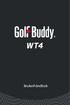 Brukerhåndbok CONTENTS INNHOLD 1. KOMME I GANG 2. GRUNNLEGGENDE BRUK 3. AVANSERT BRUK 4. PROGRAMVAREOPPDATERINGER Takk for at du velger GolfBuddy. GolfBuddy WT4 er en livsstil-gps-klokke som forener mote
Brukerhåndbok CONTENTS INNHOLD 1. KOMME I GANG 2. GRUNNLEGGENDE BRUK 3. AVANSERT BRUK 4. PROGRAMVAREOPPDATERINGER Takk for at du velger GolfBuddy. GolfBuddy WT4 er en livsstil-gps-klokke som forener mote
HEOS Extend QUICK START GUIDE
 HEOS Extend QUICK START GUIDE FØR DU BEGYNNER Påse at du har følgende, og at alt fungerer: Ruter Internettforbindelse Apple ios eller Android mobil enhet tilkoplet ditt nettverk TRINN 1: TA DEN UT AV ESKEN
HEOS Extend QUICK START GUIDE FØR DU BEGYNNER Påse at du har følgende, og at alt fungerer: Ruter Internettforbindelse Apple ios eller Android mobil enhet tilkoplet ditt nettverk TRINN 1: TA DEN UT AV ESKEN
Trådløsnett med. Wireless network. MacOSX 10.5 Leopard. with MacOSX 10.5 Leopard
 Trådløsnett med MacOSX 10.5 Leopard Wireless network with MacOSX 10.5 Leopard April 2010 Slå på Airport ved å velge symbolet for trådløst nettverk øverst til høyre på skjermen. Hvis symbolet mangler må
Trådløsnett med MacOSX 10.5 Leopard Wireless network with MacOSX 10.5 Leopard April 2010 Slå på Airport ved å velge symbolet for trådløst nettverk øverst til høyre på skjermen. Hvis symbolet mangler må
BIPAC-711C2 / 710C2. ADSL Modem / Router. Hurtigstartguide
 BIPAC-711C2 / 710C2 ADSL Modem / Router Hurtigstartguide BIPAC-711C2 / 710C2 ADSL Modem / Router For mer detaljerte instruksjoner angående konfigurering og bruk av ADSL Modem Router, vennligst gå til online
BIPAC-711C2 / 710C2 ADSL Modem / Router Hurtigstartguide BIPAC-711C2 / 710C2 ADSL Modem / Router For mer detaljerte instruksjoner angående konfigurering og bruk av ADSL Modem Router, vennligst gå til online
ADVENTURE NORSK MANUAL
 ADVENTURE NORSK MANUAL Innholdsfortegnelse Velkommen 4 Innholdet i pakken 5 Hvordan bruke Nox adventure fester 6 Kamera forklaring 7 Bruke kameraet for vannsport 7 Oppsett av kameraet 8 Ladning av batteriet
ADVENTURE NORSK MANUAL Innholdsfortegnelse Velkommen 4 Innholdet i pakken 5 Hvordan bruke Nox adventure fester 6 Kamera forklaring 7 Bruke kameraet for vannsport 7 Oppsett av kameraet 8 Ladning av batteriet
Trådløs musikkadapter. Hurtigveiledning. Installer. Kople til. Hygg deg
 NO Trådløs musikkadapter SLA5520 Hurtigveiledning 1 2 3 Installer Kople til Hygg deg Hva ligger i esken a. Trådløs musikkadapter SLA5520 b1. Fjernkontroll, b2. 2x AAA batterier c. Hurtigveiledning Installation
NO Trådløs musikkadapter SLA5520 Hurtigveiledning 1 2 3 Installer Kople til Hygg deg Hva ligger i esken a. Trådløs musikkadapter SLA5520 b1. Fjernkontroll, b2. 2x AAA batterier c. Hurtigveiledning Installation
Bruksanvisning. Digital aktiv høyttaler. Vennligst les denne bruksanvisning nøye før produktet tas i bruk
 Miljøinformasjon Vær oppmerksom på at dette produktet er merket med følgende symbol: Det betyr at dette produktet ikke må avhendes sammen med vanlig husholdningsavfall, da elektrisk og elektronisk avfall
Miljøinformasjon Vær oppmerksom på at dette produktet er merket med følgende symbol: Det betyr at dette produktet ikke må avhendes sammen med vanlig husholdningsavfall, da elektrisk og elektronisk avfall
